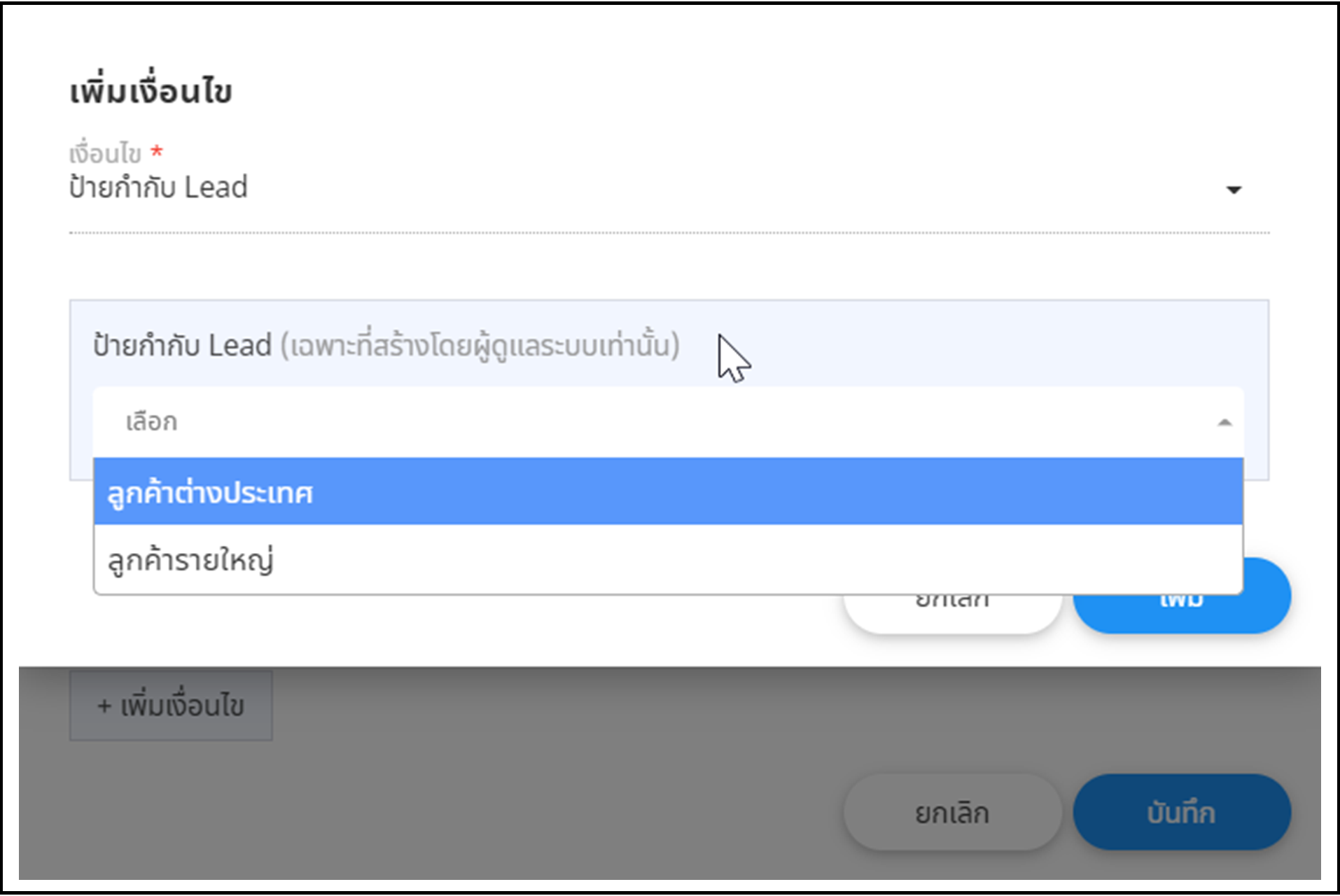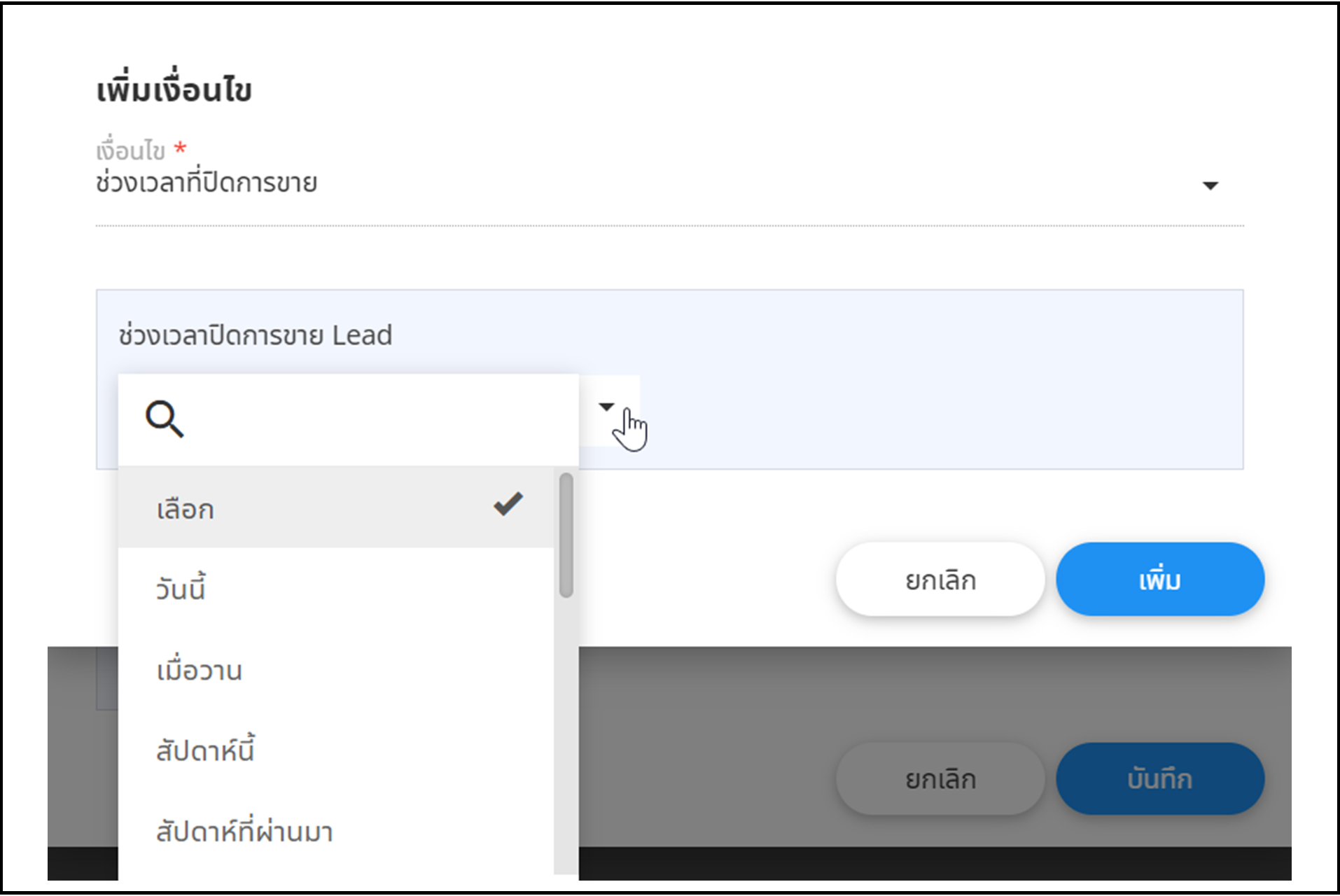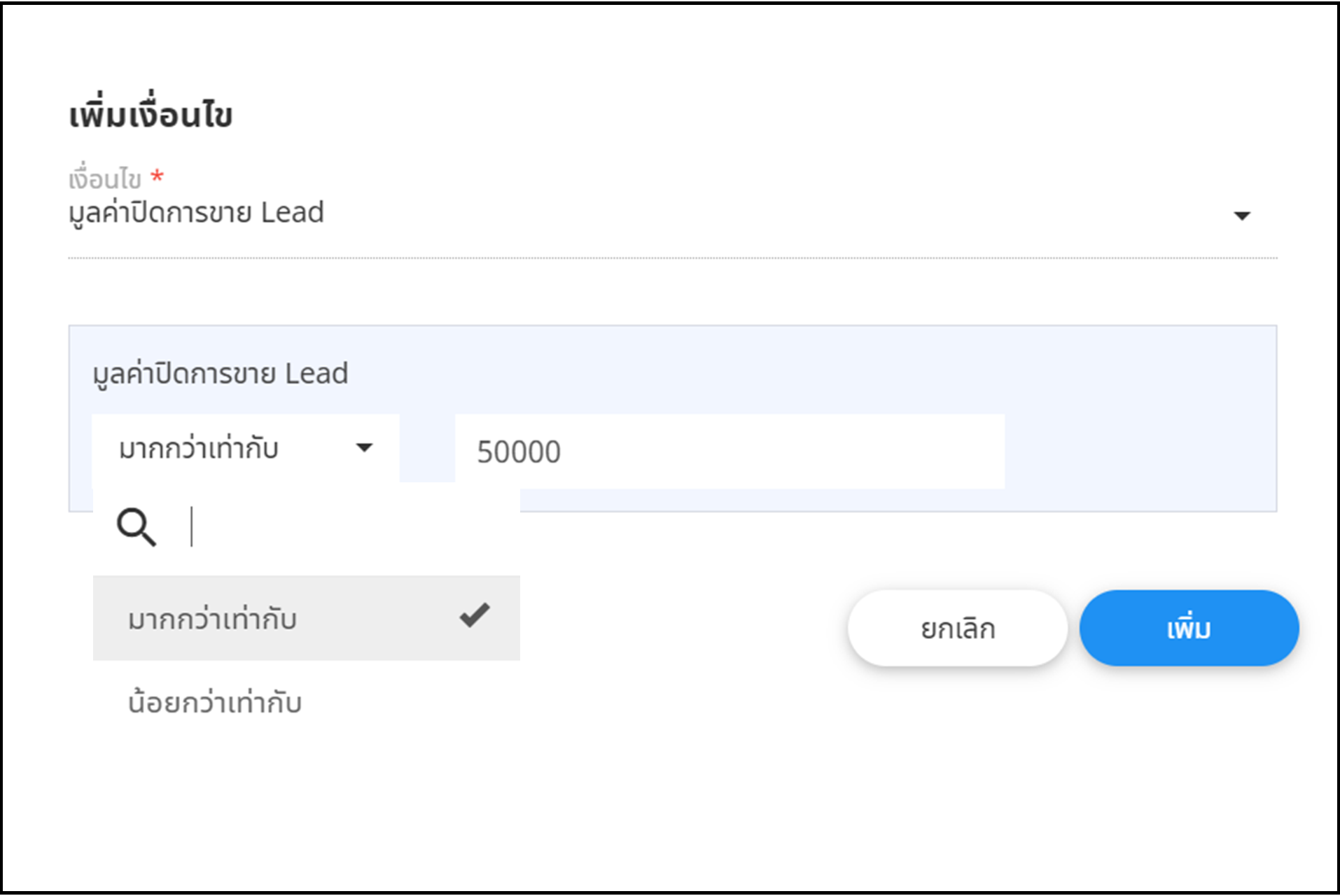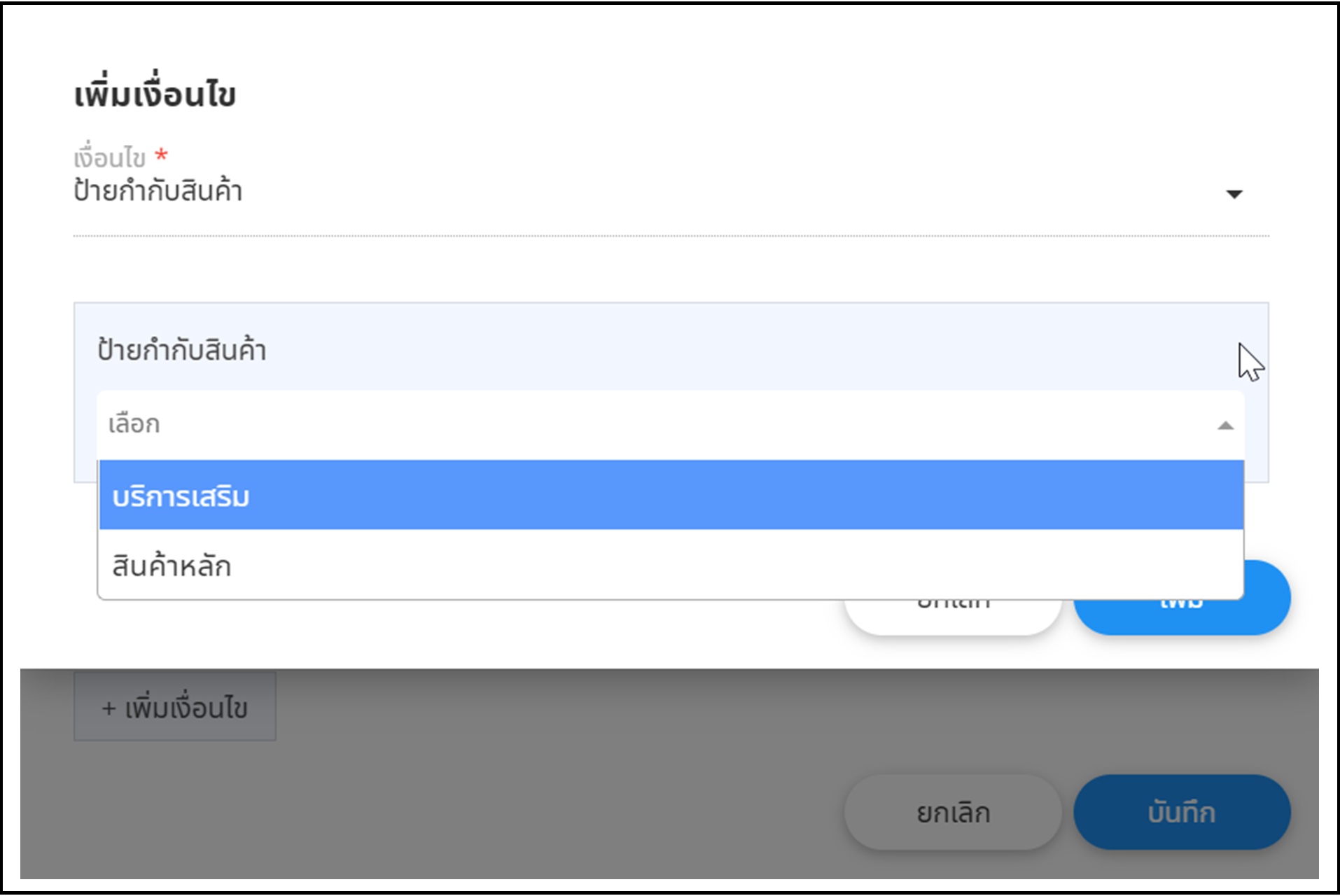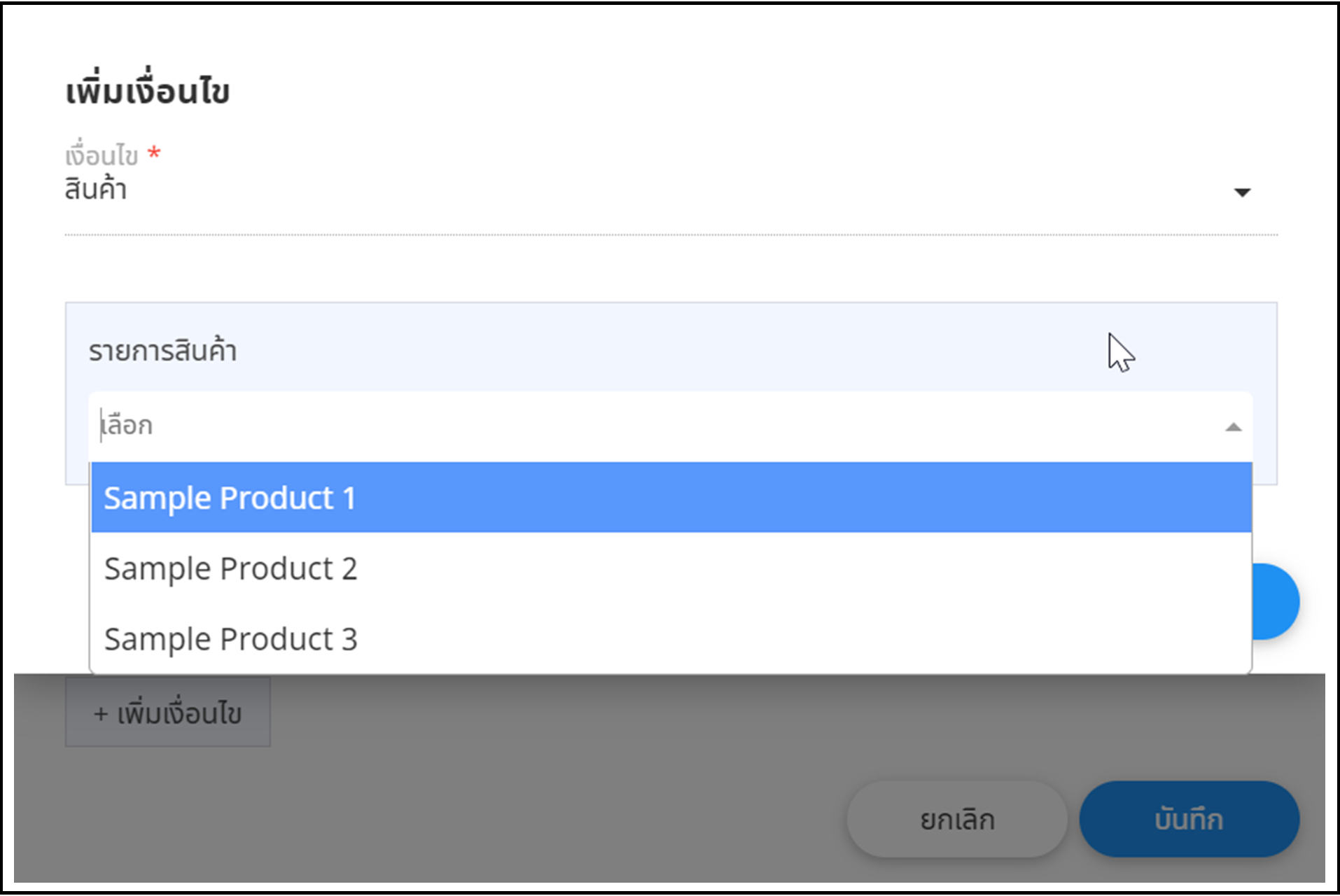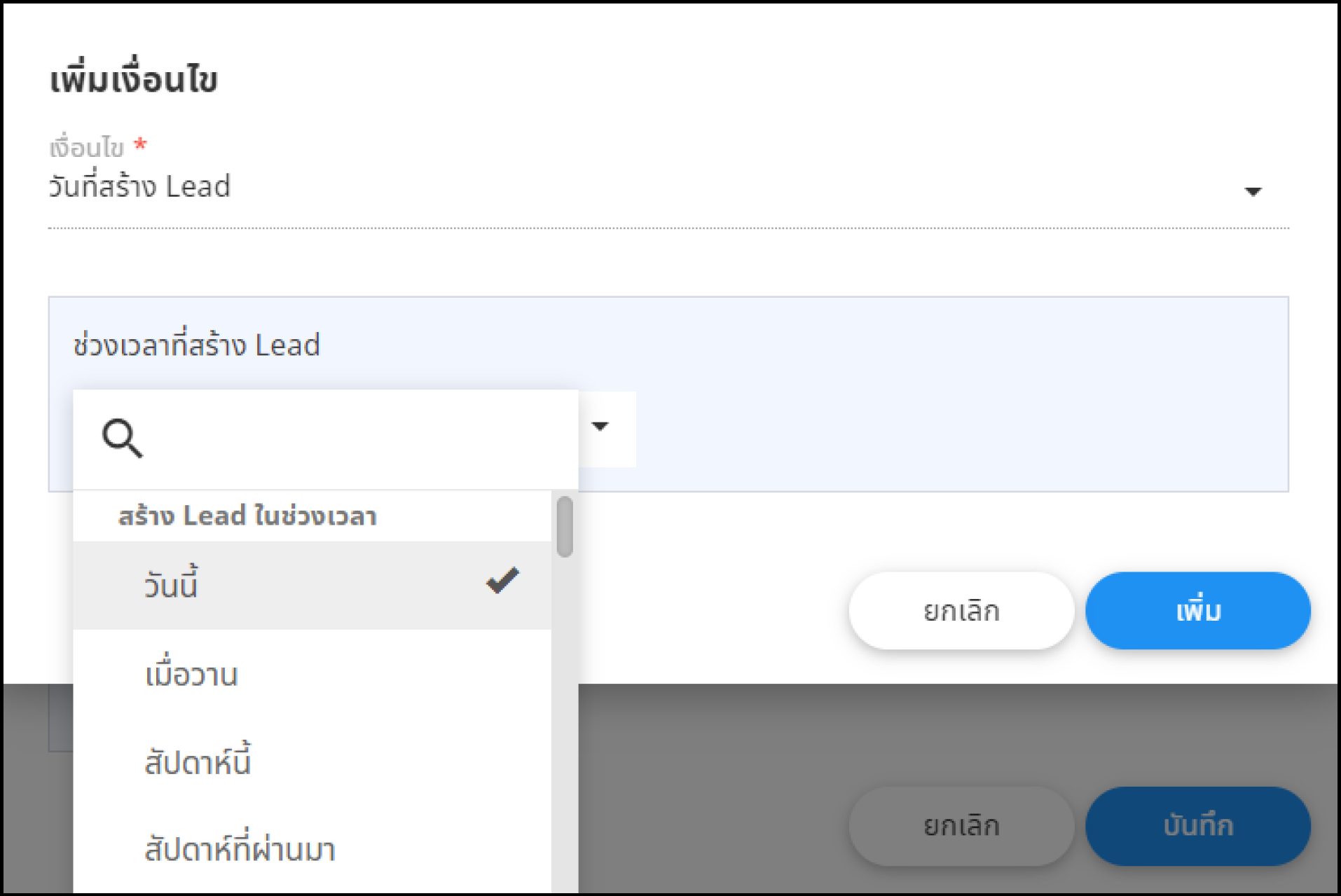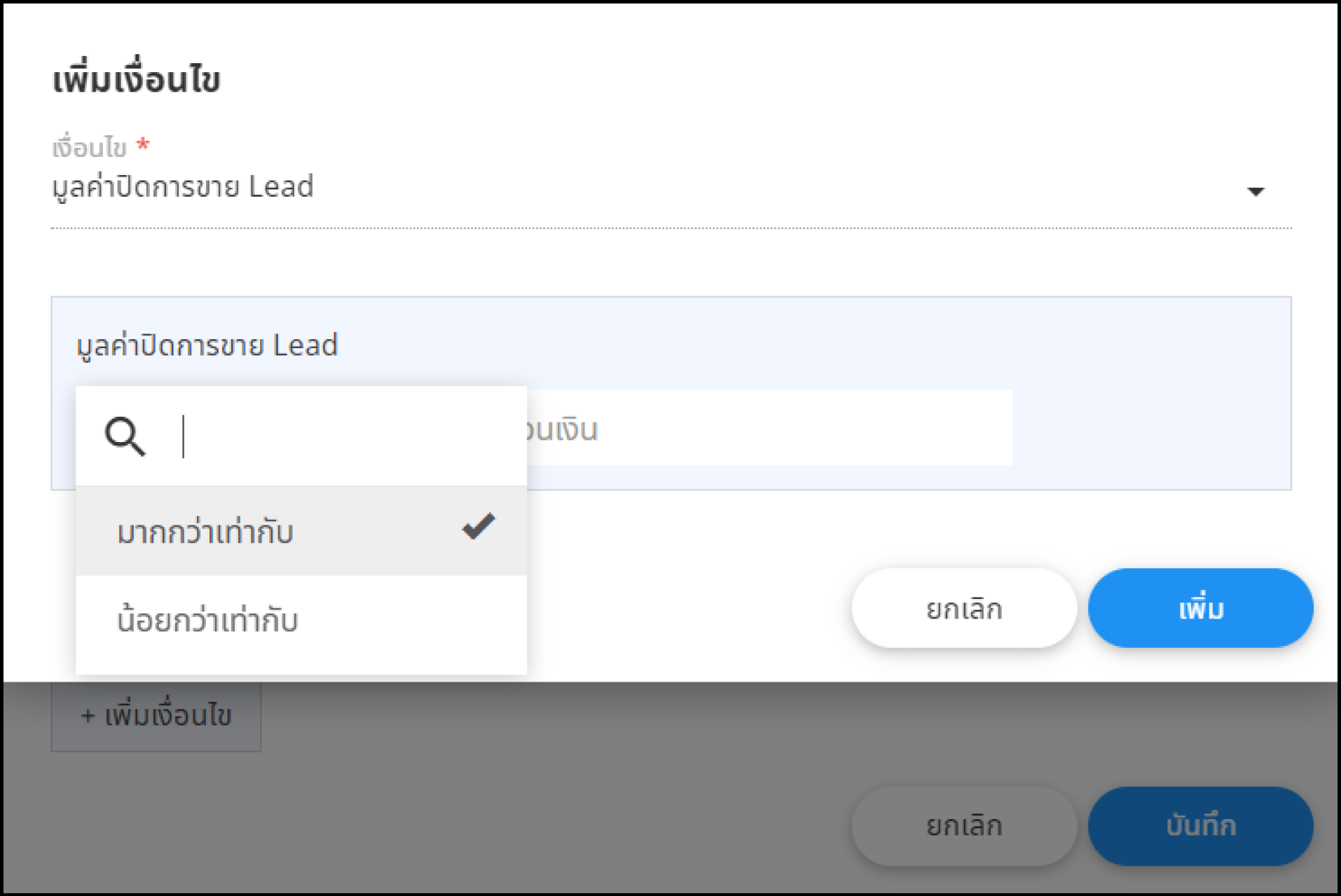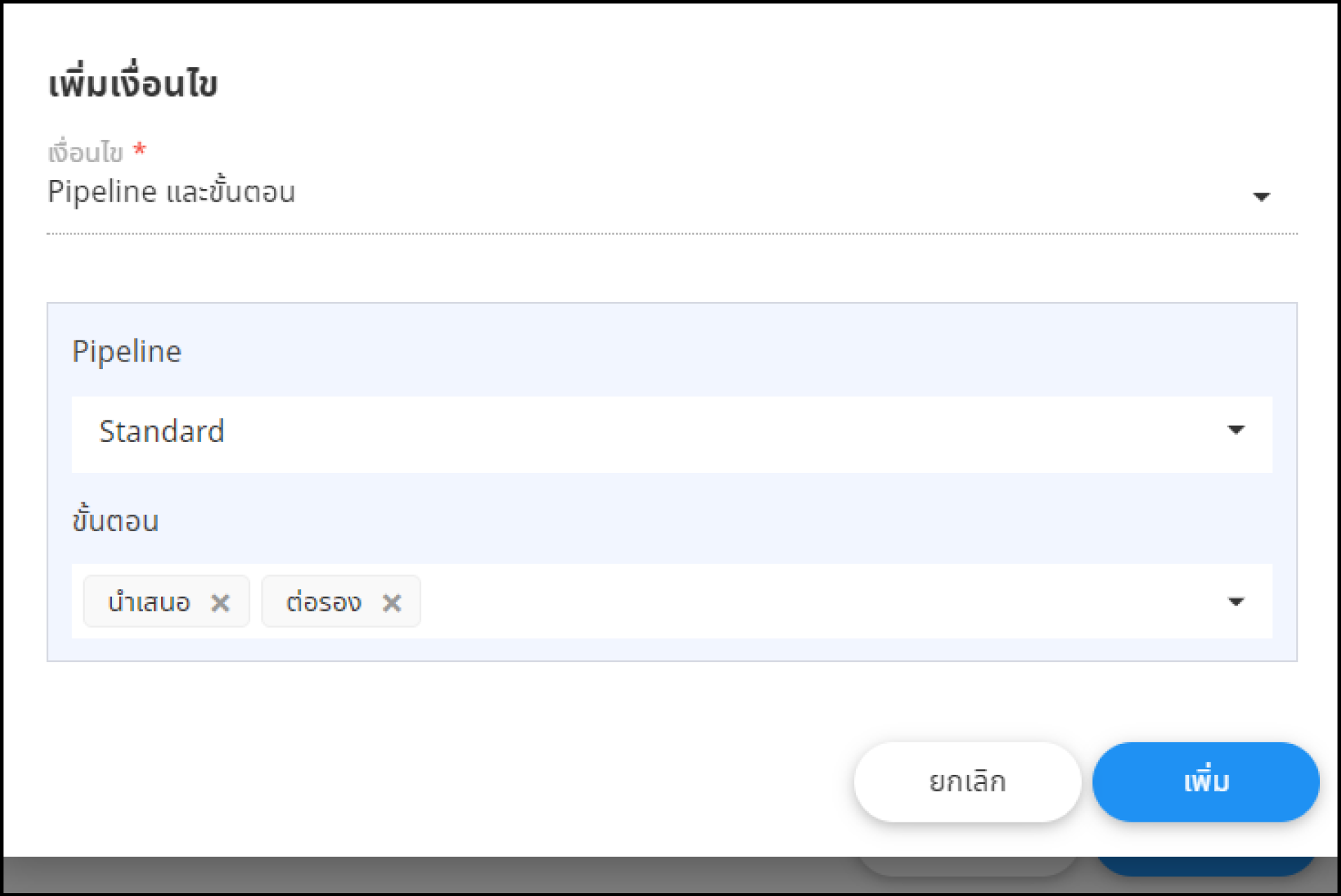ลูกค้า (Customers)
สามารถรวบรวมข้อมูลลูกค้าของธุรกิจไว้ในที่เดียว ช่วยให้สามารถดูรายละเอียด และค้นหาข้อมูลได้โดยง่าย ผ่านระบบ R-CRM โดยข้อมูลลูกค้าสามารถถูกเพิ่มเข้าสู่ระบบได้จากหลากหลายช่องทาง เช่น จากข้อมูล Lead, ข้อมูลรายการสั่งซื้อ หรือการเพิ่มข้อมูลโดยผู้ดูแล เป็นต้น ซึ่งสามารถดูรายละเอียด และจัดการข้อมูลได้ที่เมนู "ลูกค้า" (Customers) โดยสามารถเลือกดูได้ 2 มุมมอง คือ

แสดงข้อมูลทะเบียนลูกค้าทั้งหมดของธุรกิจ สามารถดูรายละเอียด และค้นหาข้อมูลได้โดยง่าย รวมทั้งสามารถจัดการ Segments ของทะเบียนลูกค้าเพื่อจัดกลุ่มลูกค้าตามเงื่อนไขต่าง ๆ ได้ รวมถึงสามารถนำข้อมูลไปใช้เป็นกลุ่มเป้าหมาย สำหรับส่งข่าวสาร และโปรโมชั่นทาง SMS และอีเมลผ่านเครื่องมือ R-Message ได้อีกด้วย

สามารถบริหารจัดการข้อมูลทะเบียนลูกค้าได้ ดังนี้
เบื้องต้นข้อมูลทะเบียนลูกค้าจะถูกบันทึกจากข้อมูล Lead และรายการสั่งซื้อที่เข้าสู่ระบบ R-CRM รวมถึงผู้ดูแลระบบสามารถเพิ่มข้อมูลทะเบียนลูกค้าโดยเพิ่มทีละรายการ หรือนำเข้าข้อมูลทะเบียนลูกค้าจากไฟล์ CSV ได้
(1) ข้อมูลทะเบียนลูกค้าจาก Lead และรายการสั่งซื้อ
กรณีผู้ใช้สร้าง Lead ใหม่ หรือได้รับ Lead จากช่องทางต่าง ๆ ซึ่งหากเป็นข้อมูลลูกค้าใหม่ที่ยังไม่เคยบันทึกไว้เป็นทะเบียนลูกค้าในระบบ เมื่อเลื่อนขั้นตอนของ Lead จากขั้นตอนที่ 1 ไปยังขั้นตอนต่อไป ระบบจะให้ผู้ใช้ตรวจสอบและยืนยันความถูกต้องของข้อมูล โดยสามารถคลิก "แก้ไข" เพื่อแก้ไขข้อมูล หรือคลิก "ยืนยัน" เพื่อบันทึกข้อมูลเป็นทะเบียนลูกค้าของธุรกิจ ดังรูป

กรณีที่ธุรกิจใช้งานระบบ R-Web และ R-Shop เพื่อขายสินค้าบนหน้าเว็บไซต์ เมื่อมีลูกค้าสั่งซื้อสินค้าเข้ามาจะสามารถบริหารจัดการรายการสั่งซื้อทั้งหมดได้ที่เมนู "รายการสั่งซื้อ" โดยเมื่อเลื่อนขั้นตอนของรายการสั่งซื้อ จากขั้นตอนรอชำระไปยังขั้นตอนชำระแล้ว ระบบจะให้ตรวจสอบและยืนยันความถูกต้องของข้อมูล โดยสามารถคลิก "แก้ไข" เพื่อแก้ไขข้อมูล หรือคลิก "ยืนยัน" เพื่อบันทึกข้อมูลเป็นทะเบียนลูกค้าของธุรกิจได้ ดังรูป

(2) การเพิ่มทะเบียนลูกค้าทีละรายการ
สามารถเพิ่มข้อมูลทะเบียนลูกค้าได้โดยคลิกเครื่องหมายบวกมุมขวาล่างในหน้า "ทะเบียนลูกค้า (Account)" จากนั้นสามารถใส่ข้อมูลทะเบียนลูกค้า, ข้อมูลผู้ติดต่อ รวมถึงข้อมูลอื่น ๆ เพิ่มเติมได้ ดังรูป

เมื่อคลิกเพิ่มทะเบียนลูกค้าแล้ว สามารถใส่ข้อมูลรายละเอียดทะเบียนลูกค้าได้ ดังนี้

ส่วนที่ 1 : ข้อมูลทะเบียนลูกค้า
- ชื่อทะเบียนทะเบียนลูกค้า แนะนำให้ชื่อบริษัท หรือชื่อผู้ติดต่อหลักของธุรกิจ
- ประเภททะเบียนลูกค้า สามารถเลือกได้ 3 ประเภท คือ บุคคลธรรมดา, นิติบุคคล และหน่วยงานราชการ
- ประเภทธุรกิจและชื่อบริษัท เลือกประเภทธุรกิจ และใส่ชื่อบริษัท (ถ้ามี)
ส่วนที่ 2 : ข้อมูลผู้ติดต่อ ใส่ข้อมูลชื่อ - นามสกุล, เบอร์โทร, อีเมล และข้อมูลเว็บไซต์ (ถ้ามี)
ส่วนที่ 3 : ข้อมูลเพิ่มเติม
- หมายเลขประจำตัวผู้เสียภาษี
- รหัสอ้างอิงภายนอก สามารถใส่รหัสสำหรับใช้อ้างอิงทะเบียนลูกค้าของระบบ R-CRM กับระบบอื่น ๆ เช่น กรณีที่ธุรกิจใช้งานระบบบัญชีซึ่งมีการบันทึกรหัสลูกค้าไว้ สามารถนำรหัสลูกค้าจากระบบบัญชีมาใส่เป็นรหัสอ้างอิงในระบบ R-CRM เพื่อช่วยให้สามารถค้นหาข้อมูลจากรหัสลูกค้าได้ รวมถึงช่วยให้ตรวจสอบข้อมูลกับระบบอื่น ๆ ได้สะดวกมากยิ่งขึ้น
- รหัสและชื่อสาขา กรณีธุรกิจมีหลายสาขา สามารถเพิ่มข้อมูลทะเบียนลูกค้าแต่ละสาขา โดยใส่รายละเอียดรหัสและชื่อสาขาได้
- ข้อมูลที่อยู่ สามารถใส่รายละเอียดที่อยู่ ซึ่งหากผู้ใช้มีการสร้างใบเสนอราคา ระบบจะดึงข้อมูลที่อยู่ลูกค้าไปแสดงให้อัตโนมัติ
ส่วนที่ 4 : Custom Segments สามารถเลือกเพิ่มทะเบียนลูกค้าเข้าไปยัง Custom Segments ที่สร้างไว้ได้
ดูรายละเอียดการสร้าง Custom Segments เพิ่มเติมได้ที่หัวข้อ Custom Segments
ส่วนที่ 5 : ชุดข้อมูลเพิ่มเติม สามารถกรอกข้อมูลเพิ่มเติมที่ธุรกิจต้องการเก็บข้อมูลสำหรับทะเบียนลูกค้าแต่ละราย โดยสามารถเข้าไปสร้างชุดข้อมูลและฟิลด์สำหรับกรอกข้อมูลได้ที่เมนู ชุดข้อมูลเพิ่มเติม
(3) การนำเข้าข้อมูลทะเบียนลูกค้า
กรณีต้องการนำเข้าข้อมูลทะเบียนลูกค้าของธุรกิจครั้งละหลายรายการ สามารถใช้วิธีการนำเข้าข้อมูลจากไฟล์ CSV ได้ โดยไปที่เมนู "ตั้งค่า (Settings)" และไปที่เมนู "นำเข้าทะเบียนลูกค้า (Import Account)"

จากนั้นคลิก "นำเข้าทะเบียนลูกค้า" และคลิก "ดาวน์โหลดไฟล์ตัวอย่าง" เพื่อดาวน์โหลดไฟล์ตัวอย่างสำหรับเตรียมข้อมูล ซึ่งสามารถเปิดไฟล์ตัวอย่างเพื่อแก้ไขข้อมูลต่อได้ โดยเมื่อเตรียมไฟล์ข้อมูลทะเบียนลูกค้าเรียบร้อยแล้วให้บันทึกเป็นไฟล์ .csv และนำเข้าสู่ระบบโดยคลิกเลือกไฟล์และคลิกนำเข้า หากนำเข้าข้อมูลสำเร็จ ข้อมูลทะเบียนลูกค้าจะแสดงที่เมนูทะเบียนลูกค้า
ดูรายละเอียดการนำเข้าทะเบียนลูกค้าเพิ่มเติมได้ที่หัวข้อ นำเข้าทะเบียนลูกค้า
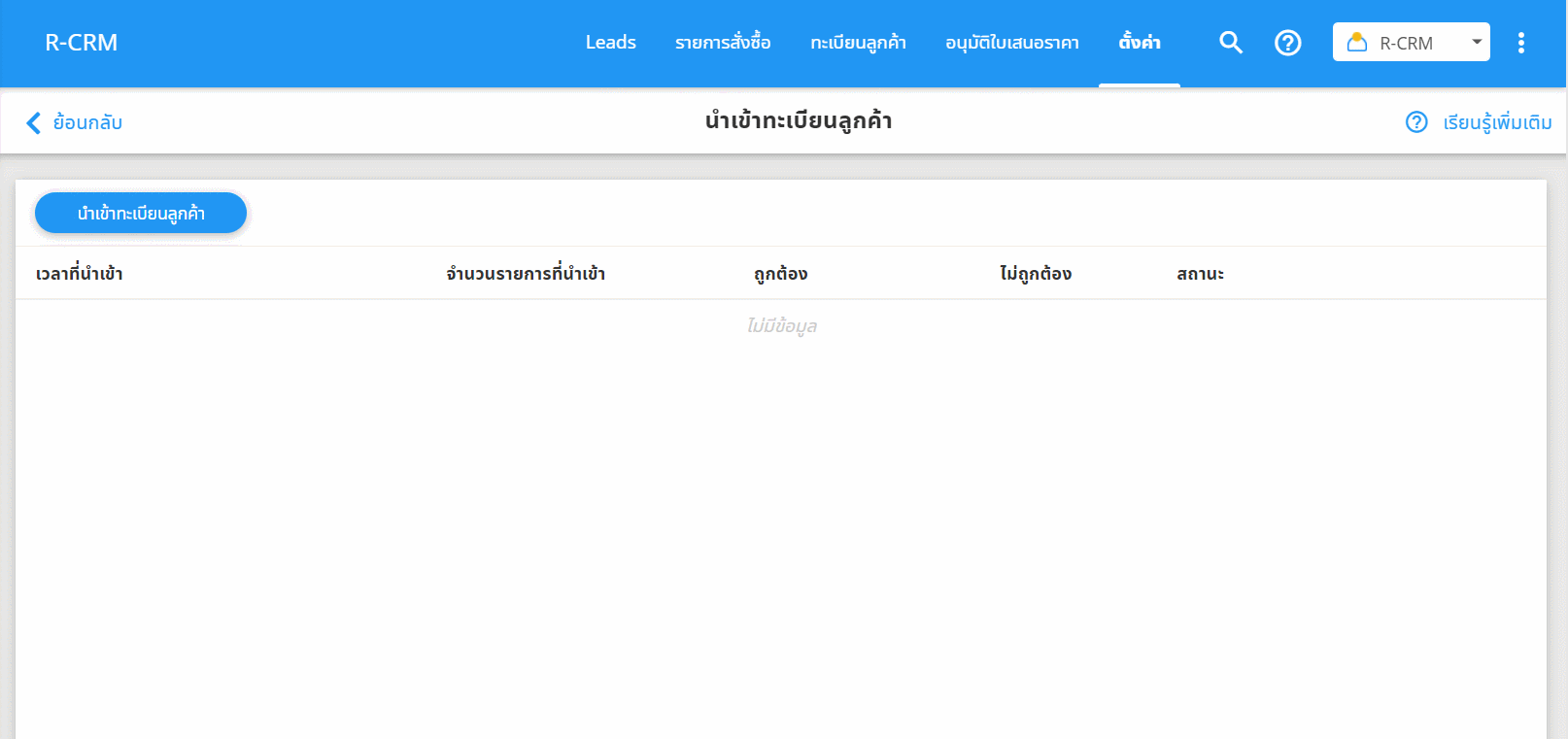
เมื่อมีข้อมูลทะเบียนลูกค้าในระบบ R-CRM แล้ว สามารถจัดกลุ่มลูกค้าเพื่อช่วยให้สามารถเลือกดูข้อมูลทะเบียนลูกค้าในแต่ละกลุ่มได้สะดวกมากยิ่งขึ้น รวมทั้ง Segments ที่สร้างไว้จะสามารถนำไปใช้เป็นกลุ่มเป้าหมายสำหรับส่งข่าวสาร โปรโมชั่นทาง SMS และอีเมลผ่านเครื่องมือ R-Message ได้ โดยสามารถดูข้อมูลและจัดการ Segments ของทะเบียนลูกค้าได้ดังนี้
รายการโปรด
สำหรับผู้ใช้งานระบบ R-CRM ทั้งสิทธิ์ระดับผู้ดูแลและผู้ใช้ (กรณีกำหนดให้สามารถเข้าถึงทะเบียนลูกค้าได้) จะสามารถเลือกเพิ่มทะเบียนลูกค้าเป็น "รายการโปรด" ของตนเองได้ เช่น ลูกค้าที่มีการติดต่อเป็นประจำ, ลูกค้าที่ต้องดูแลเป็นพิเศษ เป็นต้น โดยสามารถคลิกสัญลักษณ์รูปดาวหน้าทะเบียนลูกค้า หรือคลิกเมนู "เพิ่มรายการโปรด" ได้ ดังรูป

Standard Segments
ข้อมูลทะเบียนลูกค้าจาก Lead, รายการสั่งซื้อ และข้อมูลทะเบียนลูกค้าที่เพิ่มโดยผู้ดูแล ระบบจะจัดเป็น Segment มาตรฐาน โดยแบ่งกลุ่มทะเบียนลูกค้าตามสถานะให้อัตโนมัติ ดังนี้
- รอยืนยัน : ข้อมูลทะเบียนลูกค้าที่ถูกเพิ่มเข้าสู่ระบบโดยยังไม่ได้ยืนยันความถูกต้องของข้อมูล
- ยืนยันแล้ว : ข้อมูลทะเบียนลูกค้าที่ถูกเพิ่มเข้าสู่ระบบโดยมีการยืนยันความถูกต้องของข้อมูลเรียบร้อยแล้ว
- ขายได้แล้ว : ข้อมูลทะเบียนลูกค้าที่มี Lead ที่ปิดการขายได้แล้ว

จัดการ Segments
นอกจาก Segment มาตรฐานที่ระบบจัดกลุ่มลูกค้าให้อัตโนมัติแล้ว ผู้ดูแลสามารถสร้างและจัดการ Segment เพื่อจัดกลุ่มลูกค้าตามเงื่อนไขอื่น ๆ เพิ่มเติมได้ โดยคลิกที่ปุ่ม "จัดการ Segments" ซึ่งจะสามารถเลือกสร้าง Segments ได้ 2 รูปแบบ คือ Dynamic Segments และ Custom Segments ดังรูป

(1) Dynamic Segments
Dynamic Segments คือ การสร้าง Segments โดยเพิ่มเงื่อนไขต่าง ๆ ของระบบ R-CRM เพื่อให้ระบบเพิ่มข้อมูลทะเบียนลูกค้าที่ตรงตามเงื่อนเข้าไปยัง Segments ให้อัตโนมัติ สามารถเพิ่ม Dynamic Segments ได้โดยคลิกที่ปุ่ม "จัดการ Segments" ในแท็บ Dynamic Segments คลิก "สร้าง Segments" ดังรูป
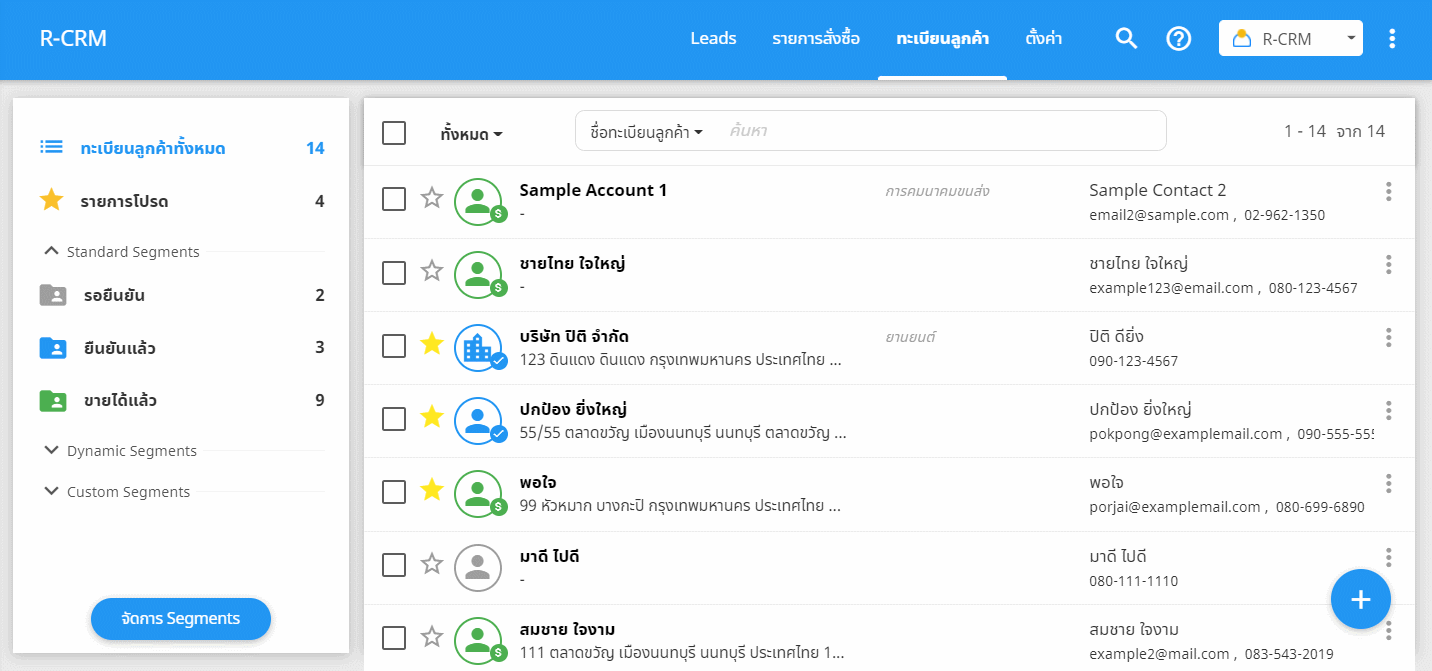
เมื่อคลิกสร้าง Segments แล้ว สามารถใส่ชื่อ Segment ได้ตามต้องการ จากนั้นคลิก "+เพิ่มเงื่อนไข" เพื่อเลือกเงื่อนไขต่าง ๆ สำหรับการสร้าง Segment โดยเงื่อนไขที่สามารถเลือกใช้งานมีทั้ง 6 เงื่อนไข คือ ป้ายกำกับ Lead (เฉพาะป้ายกำกับของระบบ), ประเภทธุรกิจ, ช่วงเวลาปิดการขาย, มูลค่าปิดการขาย Lead, ป้ายกำกับสินค้า และสินค้า
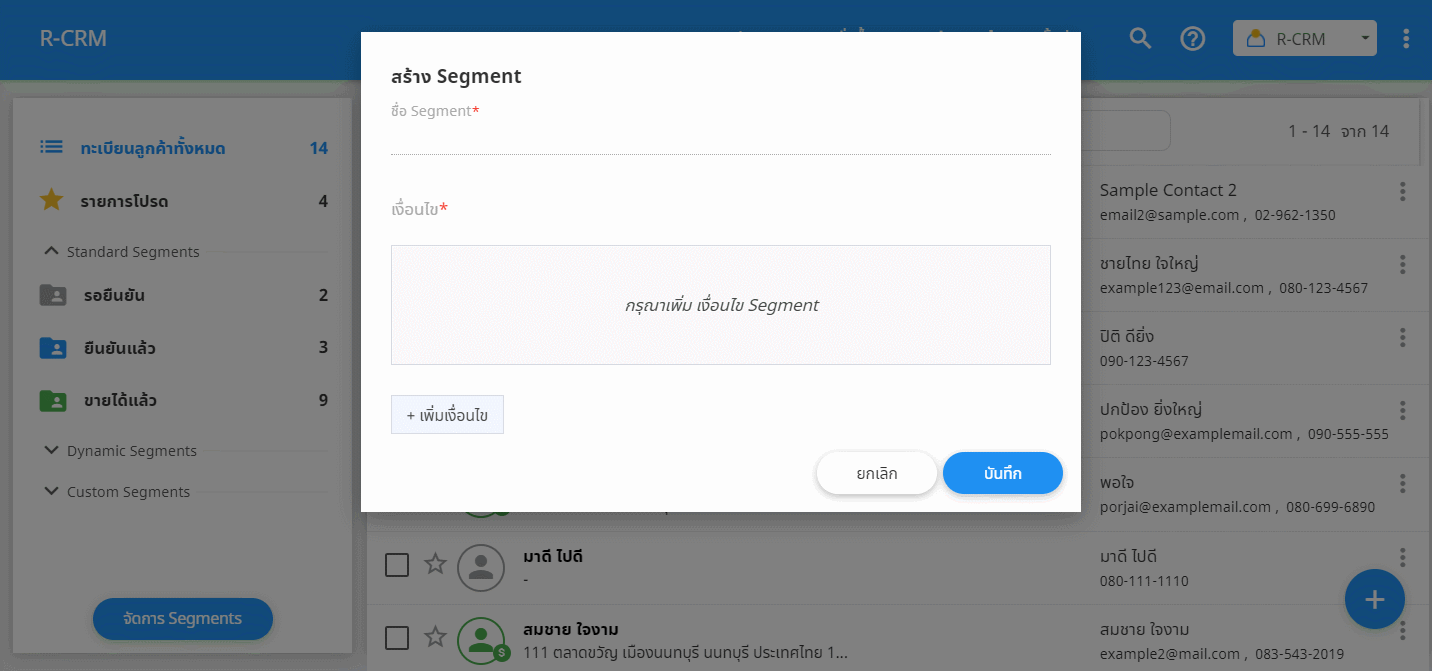
ป้ายกำกับ Lead
ประเภทธุรกิจ
ช่วงเวลาที่ปิดการขาย
มูลค่าปิดการขาย Lead
ป้ายกำกับสินค้า
สินค้า
วันที่สร้าง Lead
มูลค่าปิดการขาย Lead
Pipeline และขั้นตอน
การสร้าง Dynamic Segments สามารถเลือกเงื่อนไขได้มากกว่า 1 เงื่อนไข โดยสามารถเลือกเพิ่มหรือลบเงื่อนไขต่าง ๆ ได้ตามต้องการ เมื่อเลือกเงื่อนไขทั้งหมดเรียบร้อยแล้ว คลิก "บันทึก"
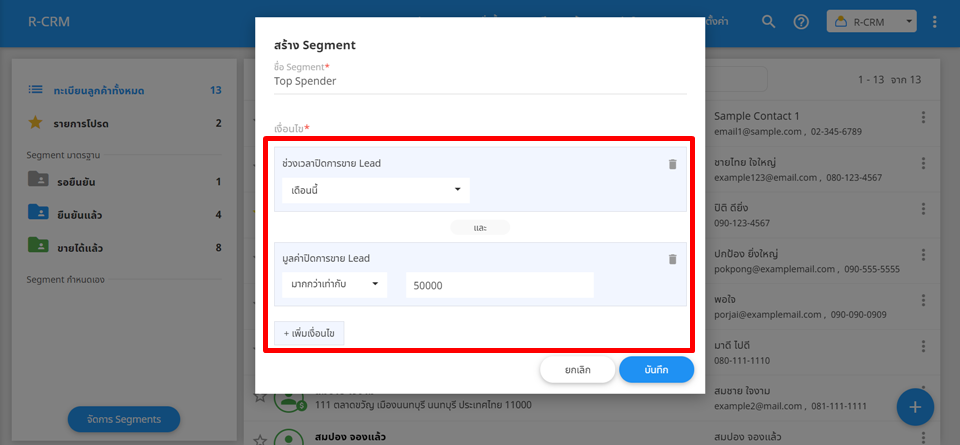
เมื่อบันทึกเรียบร้อยแล้ว ระบบจะแสดงข้อมูล Segment และจำนวนลูกค้าที่ตรงตามเงื่อนไขที่เลือกไว้ โดยสามารถคลิกเมนูเพื่อ "แก้ไข" หรือ "ลบ Segment" ได้ รวมทั้งสามารถเลือก "ไม่แสดงในหน้าจัดการทะเบียนลูกค้า" กรณีที่ต้องการใช้ Segment สำหรับเป็นกลุ่มเป้าหมายเพื่อส่งข่าวสาร โปรโมชั่นทาง SMS ผ่านเครื่องมือ R-Message แต่ไม่ต้องการให้แสดงในหน้าจัดการทะเบียนลูกค้าที่ระบบ R-CRM
หมายเหตุ : จำนวนลูกค้าของ Dynamic Segments อาจมีการเปลี่ยนแปลงได้ เนื่องจากจำนวนลูกค้าที่ตรงตามเงื่อนไขต่าง ๆ จะมีการเปลี่ยนแปลงตามการใช้งานจริง เช่น การปิดการขาย, การติดป้ายกำกับ เป็นต้น
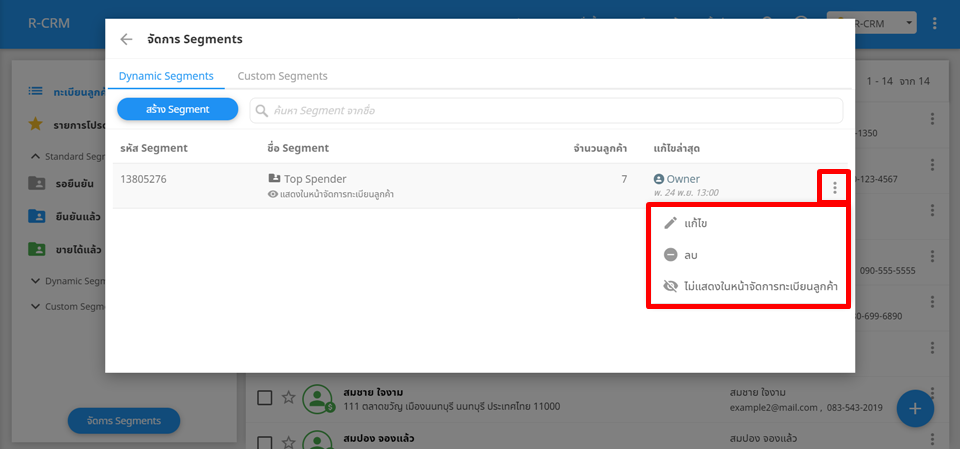
Custom Segments คือ การสร้าง Segment แบบกำหนดเอง ซึ่งสามารถเลือกเพิ่มทะเบียนลูกค้าเข้าไปยัง Custom Segments ที่สร้างไว้ หรือนำเข้าข้อมูลลูกค้าได้ตามต้องการ โดยสามารถสร้าง Custom Segments ได้ 3 วิธี ดังนี้
วิธีที่ 1 : สร้าง Custom Segments และเลือกเพิ่มทะเบียนลูกค้าเข้าไปยัง Custom Segments ที่สร้างไว้ โดยคลิกที่ปุ่ม "จัดการ Segments" คลิกแท็บ "Custom Segments" และคลิก "สร้าง Segment" จากนั้นใส่ชื่อ Segment และคลิกบันทึก ดังรูป
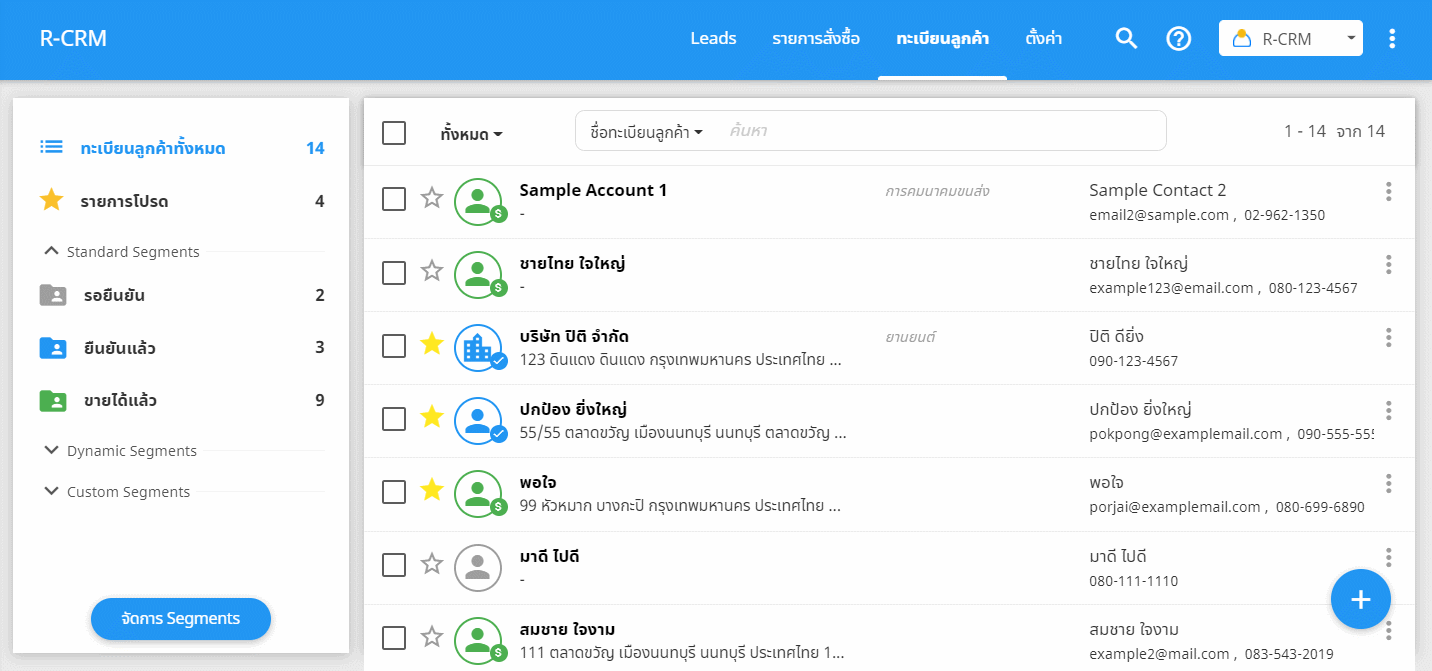
เมื่อสร้าง Custom Segments เรียบร้อยแล้ว กลับไปยังหน้าทะเบียนลูกค้า สามารถคลิกเลือกทะเบียนลูกค้าที่ต้องการ และคลิกสัญลักษณ์  เพื่อเพิ่มลูกค้าเข้าไปยัง Custom Segment โดยเลือก Segments ที่มีอยู่แล้วได้ ดังรูป
เพื่อเพิ่มลูกค้าเข้าไปยัง Custom Segment โดยเลือก Segments ที่มีอยู่แล้วได้ ดังรูป
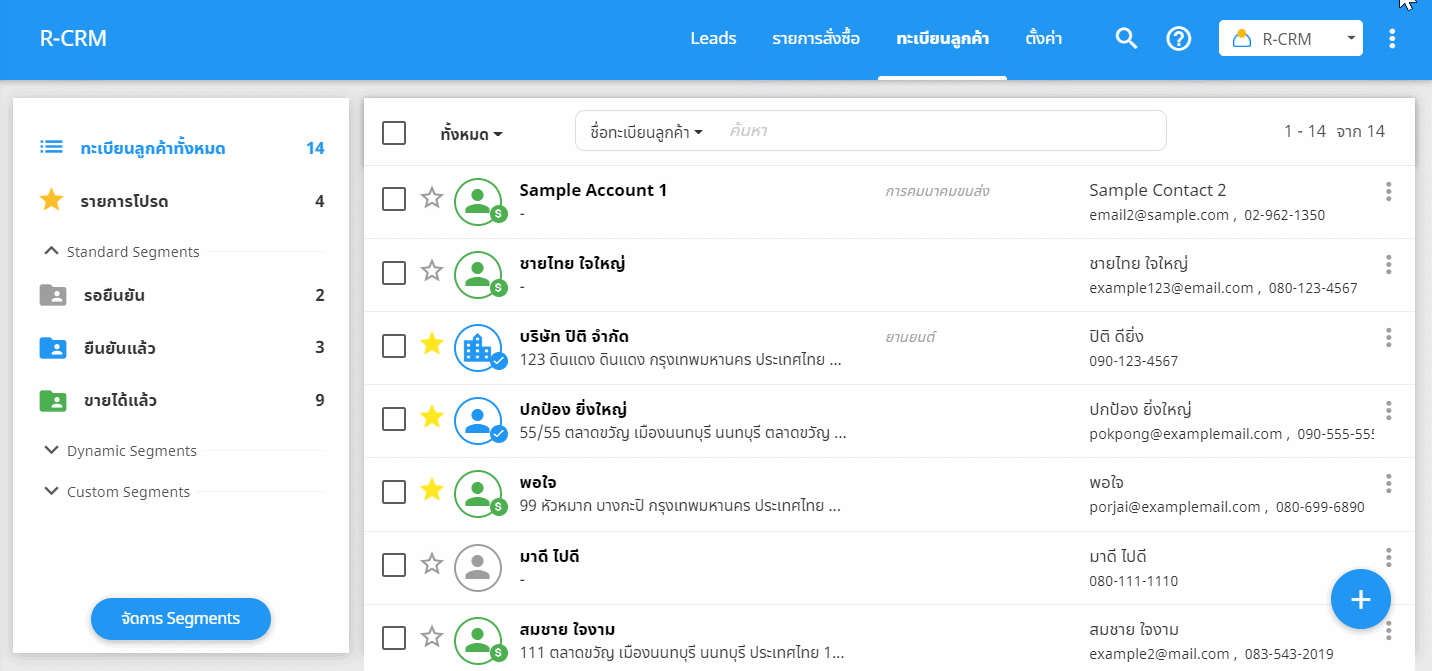
วิธีที่ 2 : สามารถคลิกเลือกทะเบียนลูกค้าที่ต้องการ และคลิกสัญลักษณ์  เพื่อสร้าง Custom Segments ใหม่ได้ โดยเลือก "สร้างใหม่" ใส่ชื่อ Segment และคลิกบันทึก ดังรูป
เพื่อสร้าง Custom Segments ใหม่ได้ โดยเลือก "สร้างใหม่" ใส่ชื่อ Segment และคลิกบันทึก ดังรูป

วิธีที่ 3 : สร้าง Custom Segments โดยการนำเข้าข้อมูล ในกรณีที่ธุรกิจมีฐานข้อมูลลูกค้าอยู่แล้ว สามารถนำเข้าข้อมูลและจัดกลุ่มลูกค้า เพื่อจัดเก็บเป็นทะเบียนลูกค้าของธุรกิจ ช่วยให้สามารถค้นหาข้อมูลได้ง่าย และสามารถนำไปใช้เป็นกลุ่มผู้รับในการส่งข่าวสาร โปรโมชั่นผ่านเครื่องมือ R-Message ได้ สามารถนำเข้าข้อมูลได้โดยคลิก "สร้าง Segment" ในแท็บ Custom Segments จากนั้นคลิกเลือก "นำเข้าข้อมูล" และคลิกดาวน์โหลดไฟล์ตัวอย่างของระบบเพื่อนำไปแก้ไขและใส่ข้อมูลได้ ดังรูป
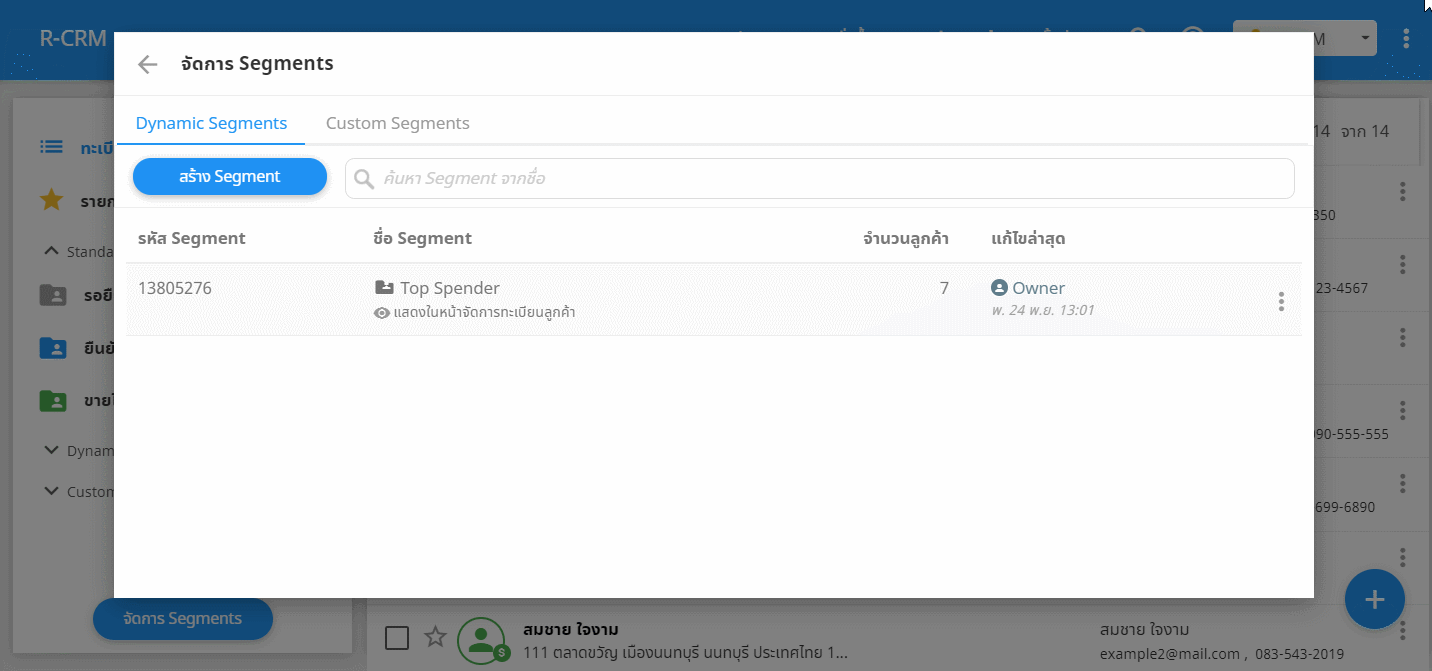
เมื่อเตรียมไฟล์ข้อมูลเรียบร้อยแล้ว สามารถนำเข้าข้อมูลและสร้าง Segments ได้ โดยใส่ชื่อ Segments และคลิกเลือกไฟล์ จากนั้นคลิกบันทึก ดังรูป
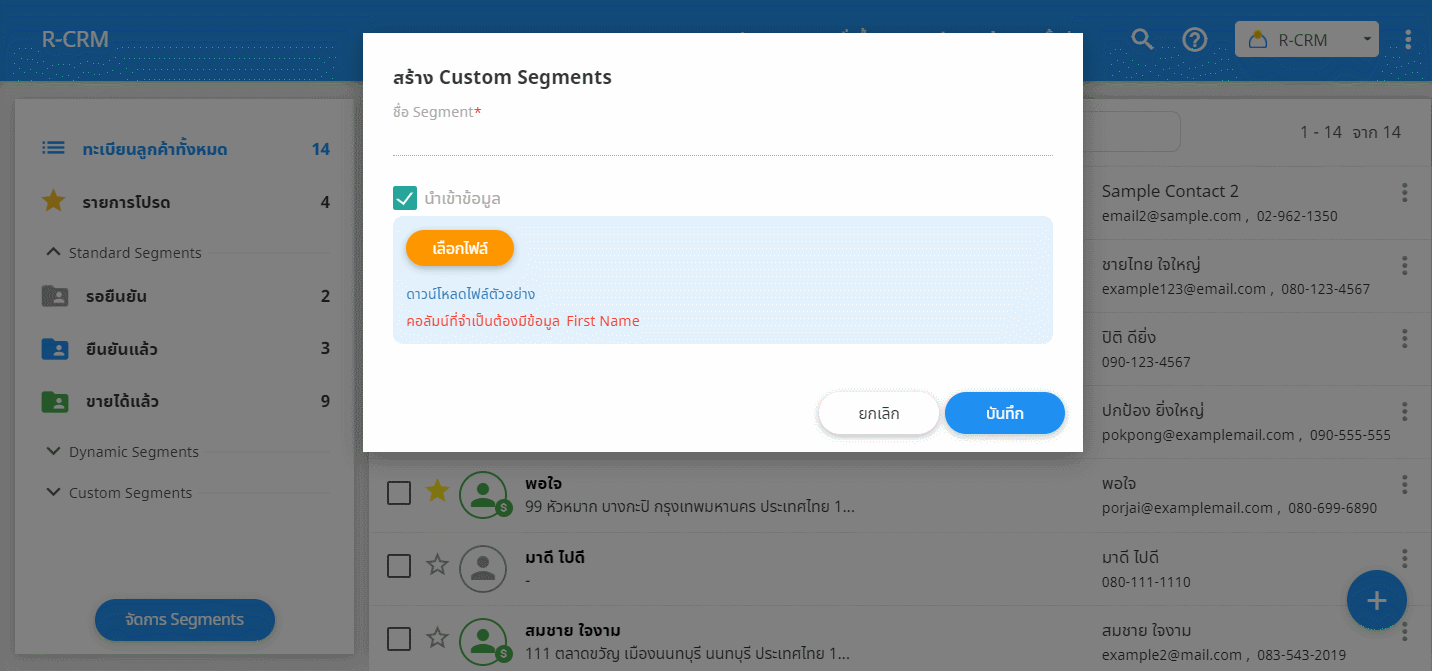
กรณีที่ต้องการนำทะเบียนลูกค้าออกจาก Custom Segments ที่กำหนดไว้ สามารถคลิกเลือกทะเบียนลูกค้าที่ต้องการ และคลิกสัญลักษณ์ 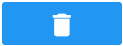 เพื่อนำทะเบียนลูกค้าออกจาก Custom Segments ดังรูป
เพื่อนำทะเบียนลูกค้าออกจาก Custom Segments ดังรูป
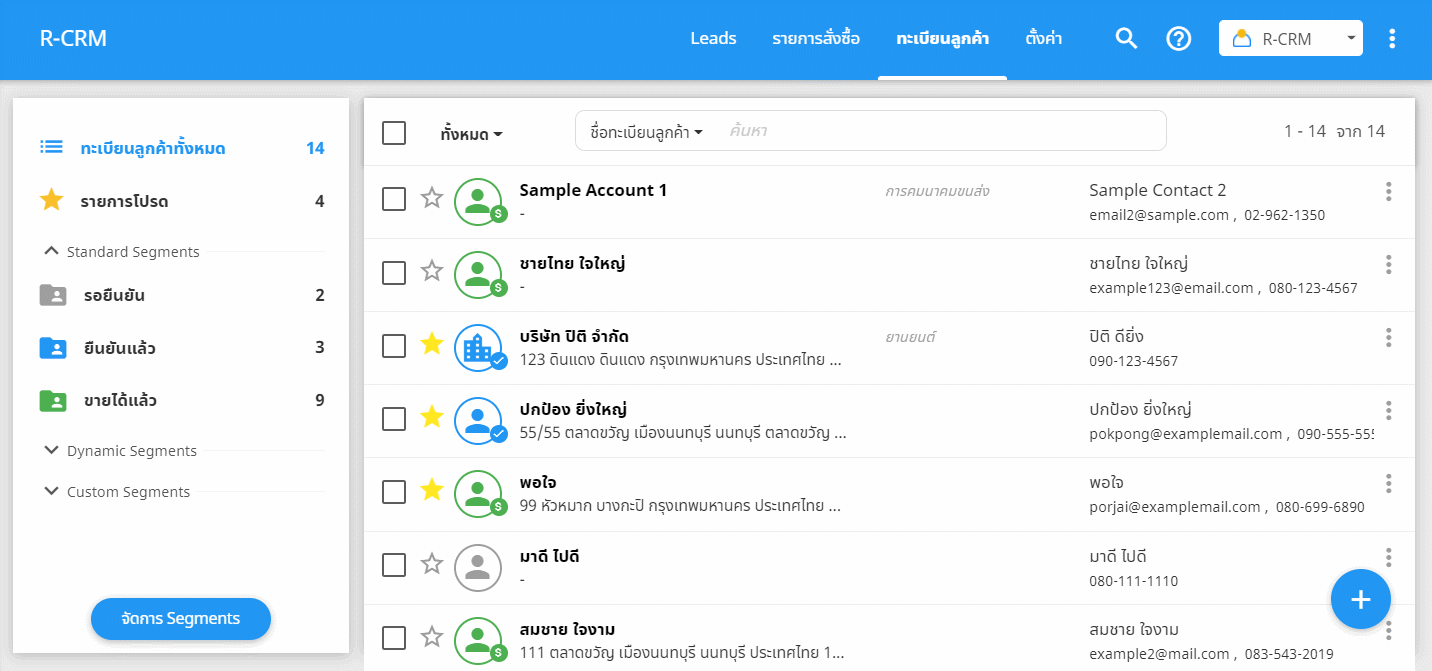
เมื่อมีการเพิ่มทะเบียนลูกค้าเข้าสู่ระบบ, เพิ่มรายการโปรด หรือมีการสร้าง Segments ต่าง ๆ ไว้ ในหน้าทะเบียนลูกค้าจะแสดง Segments และจำนวนลูกค้าของแต่ละ Segments โดยสามารถคลิกเลือก Segments เพื่อดูข้อมูลทะเบียนลูกค้าได้ ดังรูป
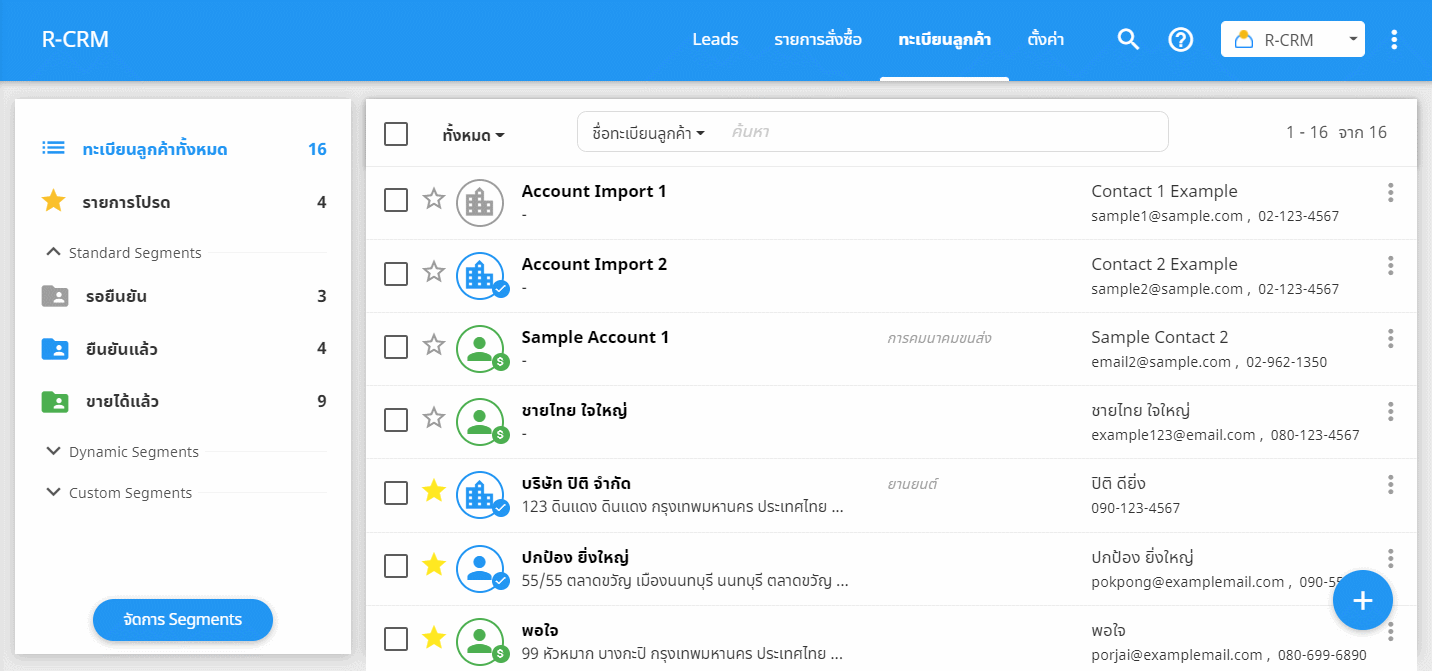
ข้อควรรู้เพิ่มเติมเกี่ยวกับการจัดการ Segments
- จำนวน Segments ที่สามารถใช้งานได้จะแตกต่างกันตามแพ็กเกจ ดังนี้
Basic, Pro, Premium และ Widget+ 10 Segments, Gold 30 Segments, Platinum 100 Segments
*จำนวน Segments นับรวม Standard Segments (ยืนยันแล้ว/ขายได้แล้ว), Dynamic Segments และ Custom Segments - Segments ที่สามารถใช้เป็นกลุ่มผู้รับ สำหรับส่งข่าวสารโปรโมชั่นทาง SMS ผ่านเครื่องมือ R-Message ได้ คือ Standard Segments (ยืนยันแล้ว/ขายได้แล้ว), Dynamic Segments และ Custom Segments เท่านั้น
- ทะเบียนลูกค้า 1 ราย สามารถเพิ่มเข้าไปยัง Segments ได้มากกว่า 1 Segments
(1) แก้ไขข้อมูลทะเบียนลูกค้า
เมื่อมีการเพิ่มข้อมูลทะเบียนทะเบียนลูกค้าในระบบ R-CRM แล้ว กรณีต้องการแก้ไข หรือเปลี่ยนแปลงข้อมูล สามารถคลิกรายการทะเบียนลูกค้าที่ต้องการ และคลิกเมนู "แก้ไขทะเบียนลูกค้า" ได้ ดังรูป โดยสามารถแก้ไขข้อมูลชื่อ, ที่อยู่ รวมถึงข้อมูลอื่น ๆ ของทะเบียนได้ทั้งหมด เมื่อแก้ไขเรียบร้อยแล้วคลิกบันทึก
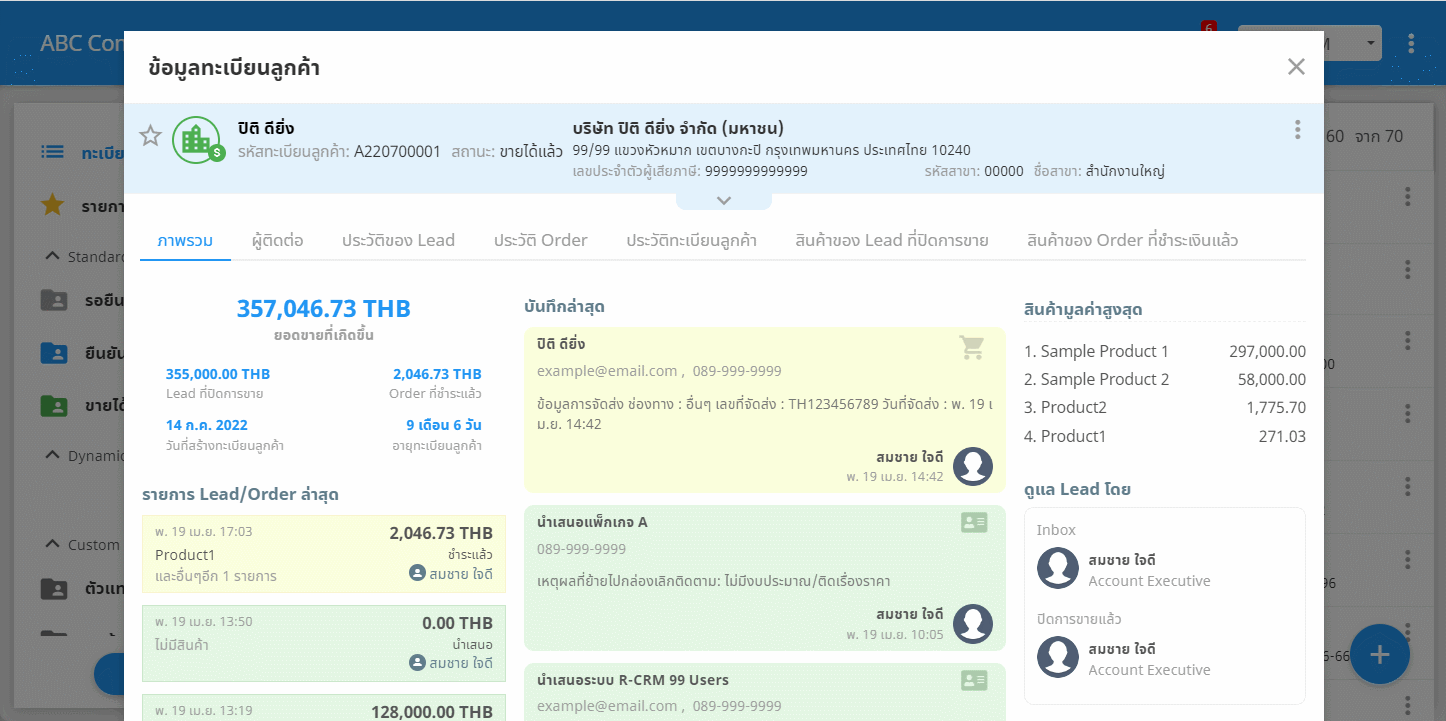
(2) ผู้ติดต่อ
สามารถดูข้อมูลผู้ติดต่อทั้งหมดของทะเบียนลูกค้าได้ที่เมนู "ผู้ติดต่อ" โดยสามารถแก้ไข-เพิ่มข้อมูลผู้ติดติดต่อ, กำหนดผู้ติดต่อหลักของทะเบียนลูกค้า รวมถึงสามารถส่ง SMS ไปยังผู้ติดต่อที่ต้องการได้
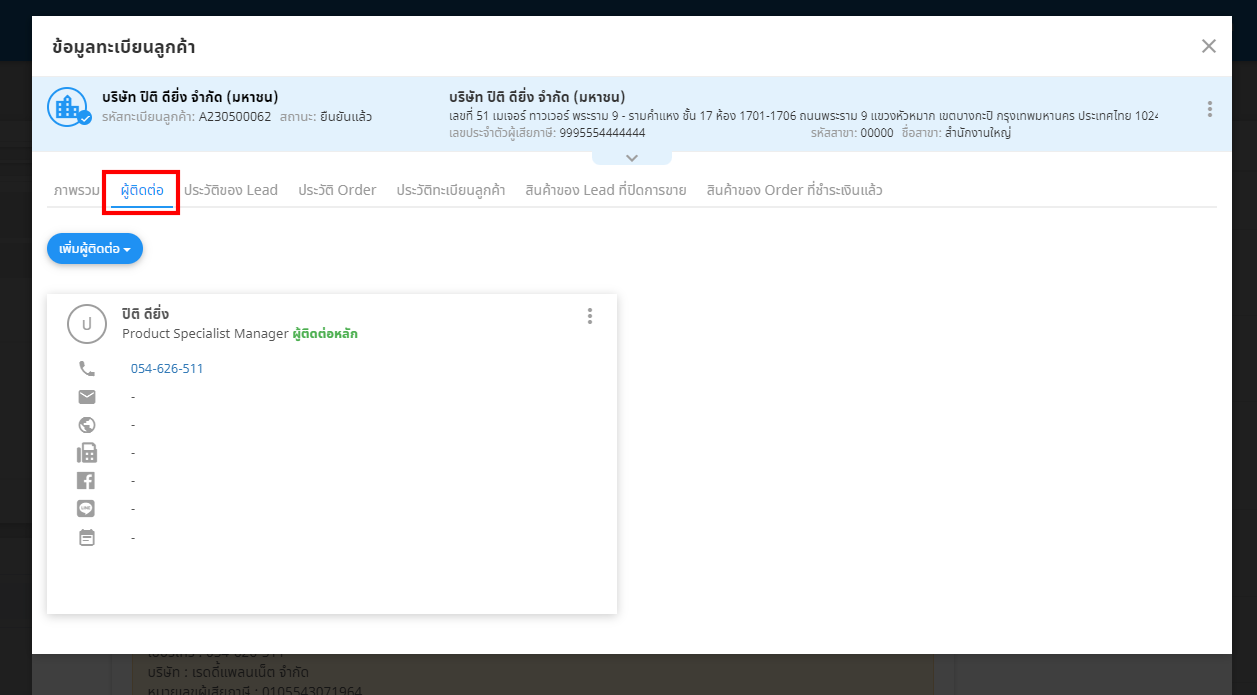
แก้ไขข้อมูลผู้ติดต่อ : สามารถคลิกเมนู "แก้ไข" เพื่อแก้ไข หรือ เพิ่มเติมข้อมูลช่องทางติดต่อได้ เมื่อแก้ไขข้อมูลเรียบร้อยแล้วคลิกบันทึก
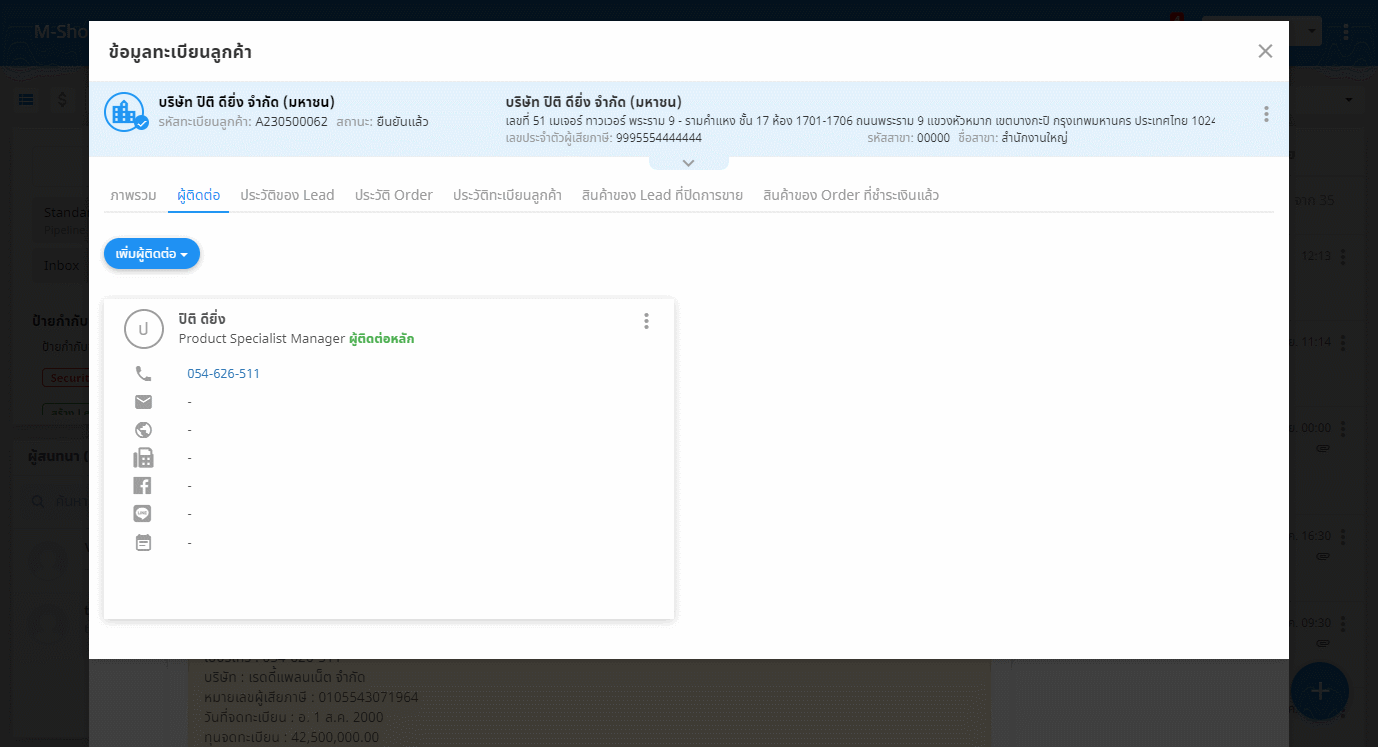
เพิ่มข้อมูลผู้ติดต่อ : กรณีธุรกิจที่มีผู้ติดต่อมากกว่า 1 คน เช่น ต้องติดต่อฝ่ายจัดซื้อ, ฝ่ายการตลาด เป็นต้น สามารถเพิ่มข้อมูลผู้ติดต่อทั้งหมดของทะเบียนลูกค้าได้ โดยคลิกที่เมนู "ผู้ติดต่อ" และคลิก "เพิ่มผู้ติดต่อ"
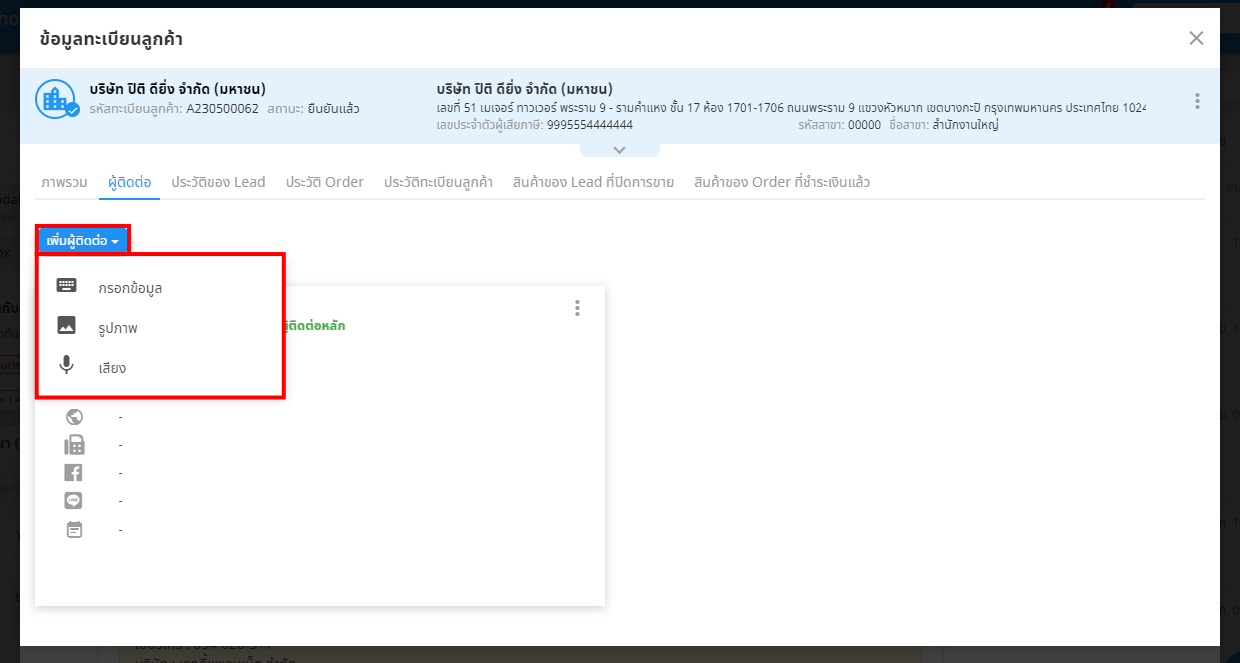
สามารถเพิ่มผู้ติดต่อโดยการ กรอกข้อมูล รูปภาพ และเสียง

ตัวอย่างการเพิ่มผู้ติดต่อโดยการกรอกข้อมูล
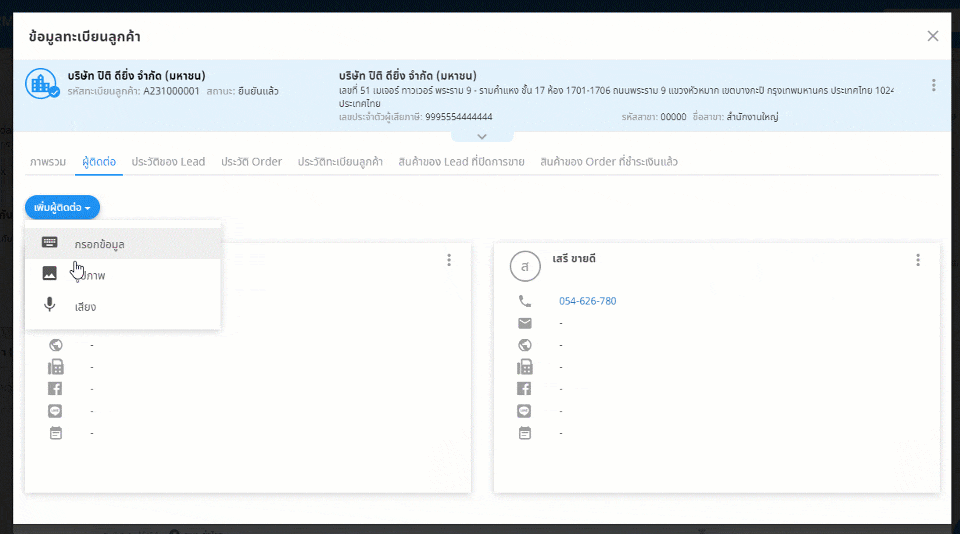
ตัวอย่างการเพิ่มผู้ติดต่อโดยรูปภาพ
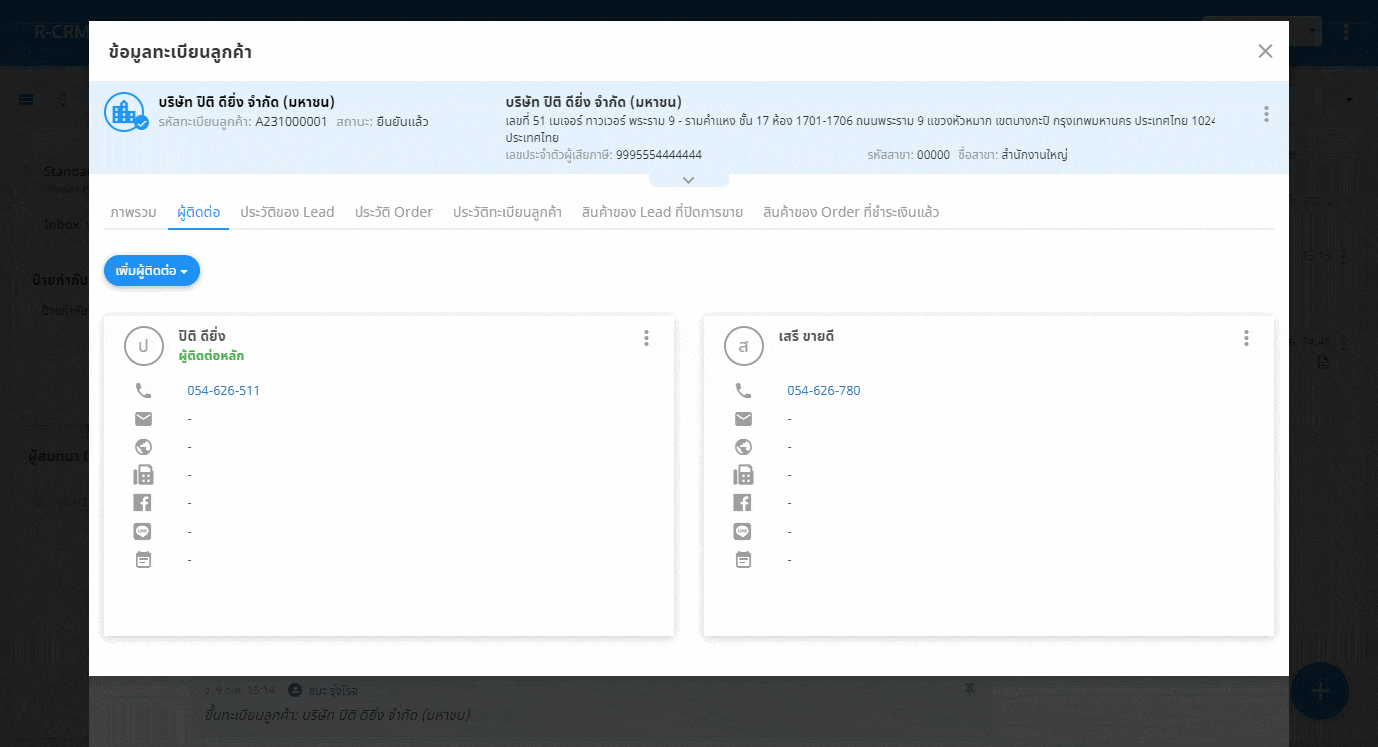
ตัวอย่างการเพิ่มผู้ติดต่อโดยเสียง
หมายเหตุ การเพิ่มผู้ติดต่อด้วยรูปภาพและเสียงผู้ใช้งานทำการเปิดฟังชั่นก์การใช้งานAI ที่ตั้งค่า เลือกเมนู ตั้งค่าการใช้งานAI
กำหนดผู้ติดต่อหลัก : กรณีที่ทะเบียนลูกค้ามีข้อมูลผู้ติดต่อมากกว่า 1 รายการ เบื้องต้นระบบจะกำหนดให้ผู้ติดต่อที่เพิ่มไว้รายการแรกเป็นผู้ติดต่อหลัก โดยหากต้องการเปลี่ยนผู้ติดต่อหลัก สามารถเลือกกำหนดผู้ติดต่อหลักได้ โดยคลิกเมนูมุมขวาของข้อมูลผู้ติดต่อที่ต้องการ และคลิกเมนู "กำหนดเป็นผู้ติดต่อหลัก" ดังรูป
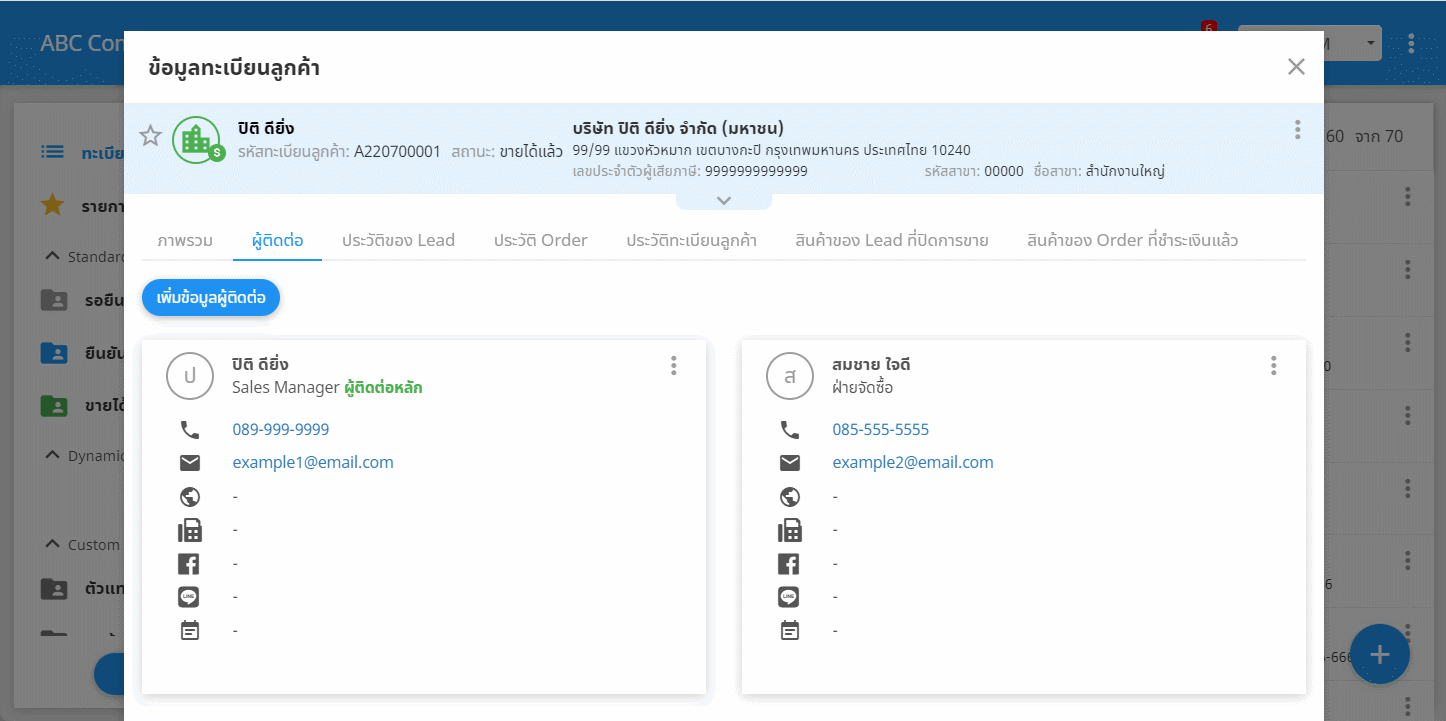
ส่ง SMS : กรณีเปิดใช้งาน R-Message SMS Plugin จะสามารถส่ง SMS เพื่อแจ้งข่าวสารโปรโมชั่น ไปยังเบอร์โทรของผู้ติดต่อที่ต้องการได้ โดยคลิก "ส่ง SMS" จากนั้นใส่รายละเอียดข้อความ และคลิกส่ง
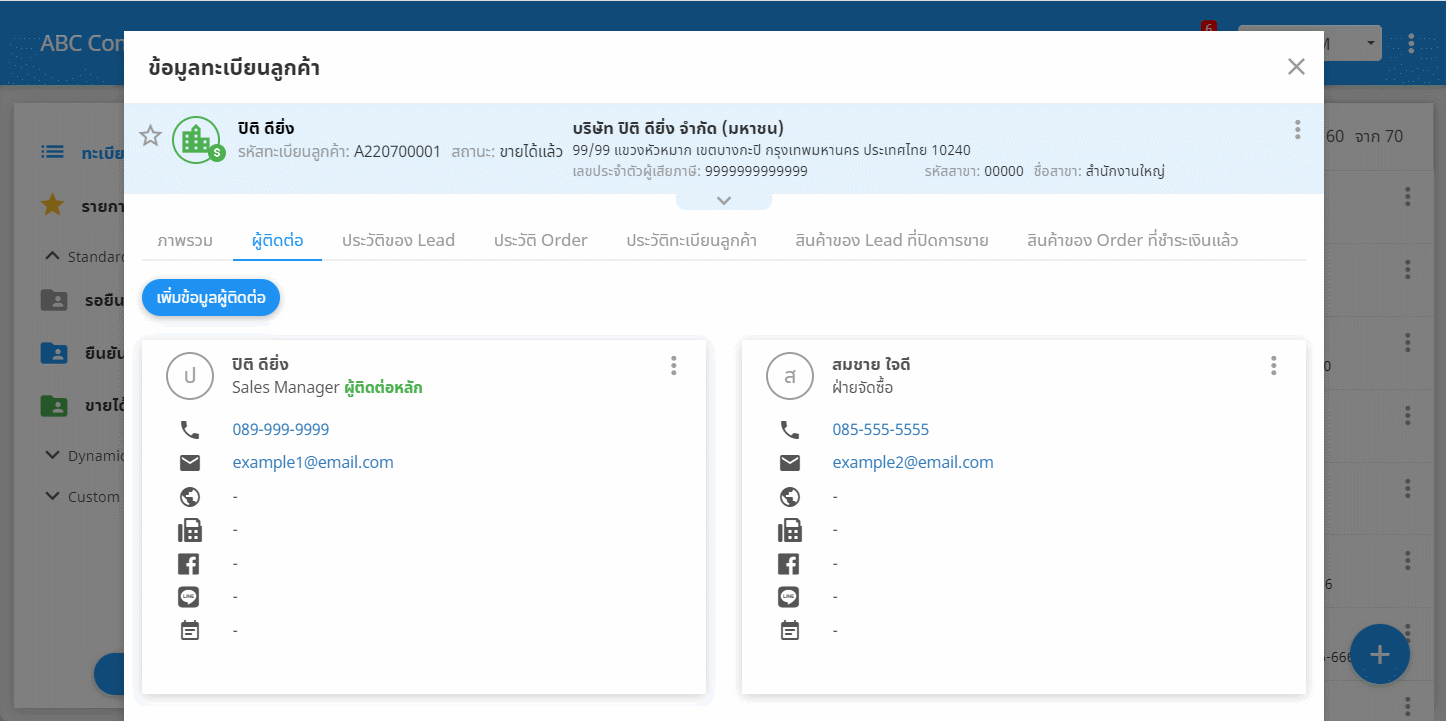
(3) ประวัติของ Lead และ Order
ประวัติของ Lead : แสดงรายการ Lead ทั้งหมดของทะเบียนลูกค้า โดยสามารถเลือก Pipeline ที่ต้องการดูข้อมูล และคลิกเลือกรายการ Lead เพื่อดูรายละเอียดเพิ่มเติมได้
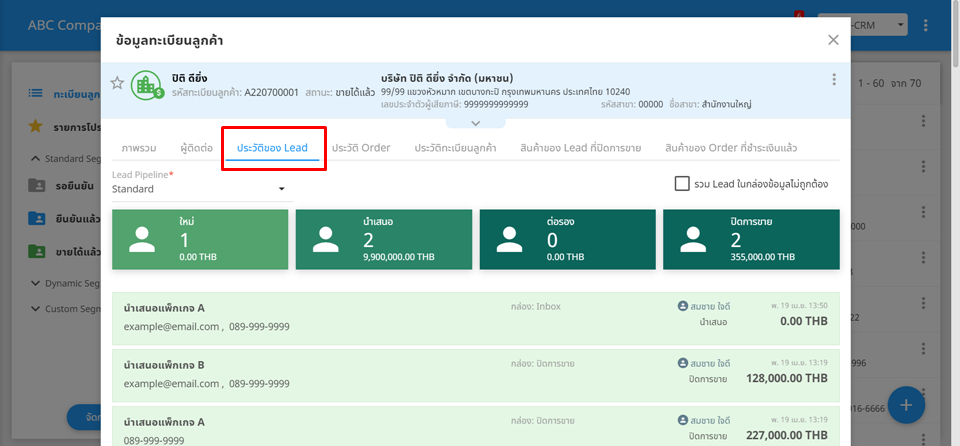
ประวัติของ Order : แสดง Order ทั้งหมดที่มาจากระบบ R-Shop แพลตฟอร์มสร้างร้านค้าออนไลน์ สามารถคลิกรายการ Order เพื่อดูรายละเอียดเพิ่มเติมได้
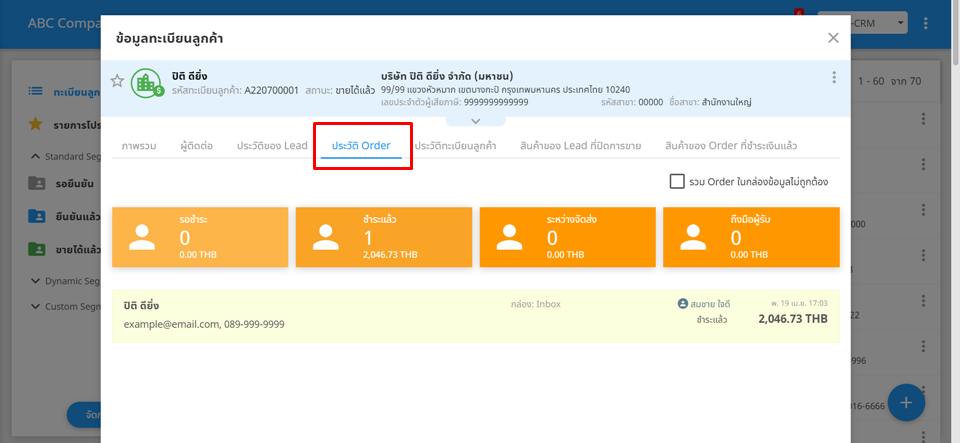
(4) ประวัติทะเบียนลูกค้า
แสดงรายละเอียดประวัติการแก้ไขข้อมูลทะเบียนลูกค้า และข้อมูลผู้ติดต่อทั้งหมด
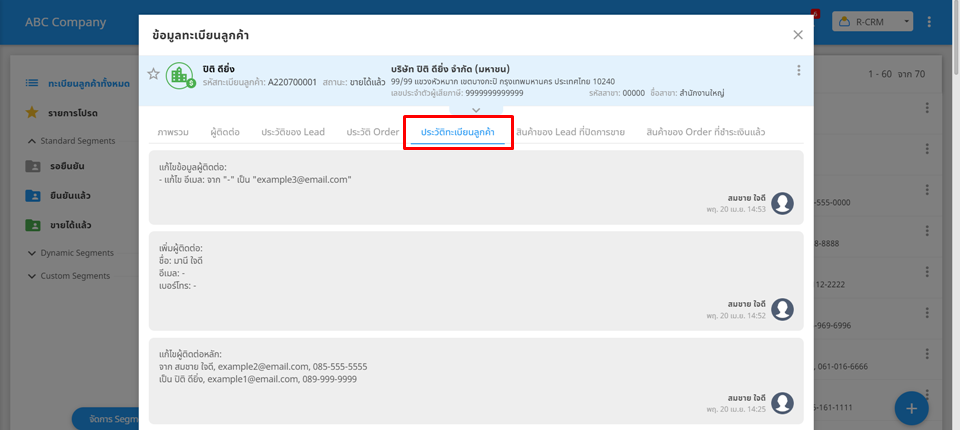
(5) สินค้าของ Lead ที่ปิดการขาย
แสดงรายการสินค้าที่ปิดการขายได้ของทะเบียนลูกค้านั้น ๆ ช่วยให้ธุรกิจสามารถดูข้อมูลได้ว่า ลูกค้าแต่ละรายเคยซื้อสินค้า และบริการใดบ้าง โดยแสดงข้อมูลรหัสสินค้า, ชื่อสินค้า, จำนวนสินค้าที่ปิดการขายได้, จำนวน Lead ที่มีการปิดการขายจากสินค้านั้น ๆ และ มูลค่ารวม (ไม่รวม Vat) ดังรูป
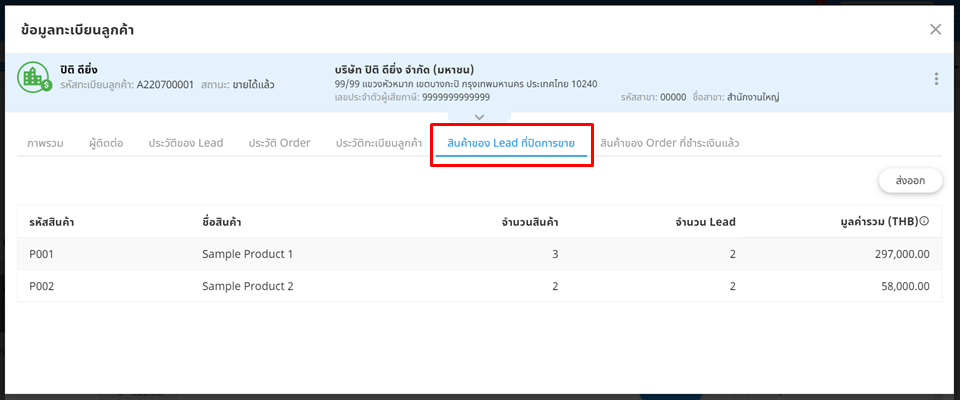
สามารถดาวน์โหลดไฟล์ข้อมูลรายการสินค้าของ Lead ที่ปิดการขายทั้งหมดได้โดยคลิก “ส่งออก” ดังรูป
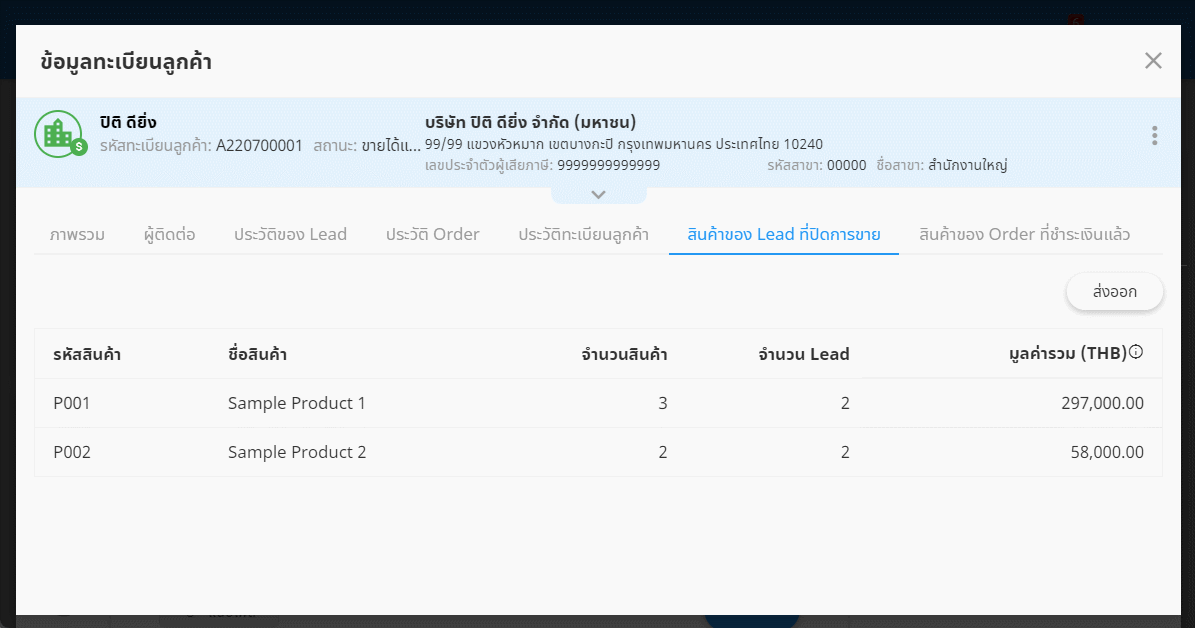
สามารถคลิกเลือกรายการสินค้าเพื่อดู “ประวัติการขายสินค้า” ของสินค้ารายการนั้น ๆ ได้ ดังตัวอย่าง
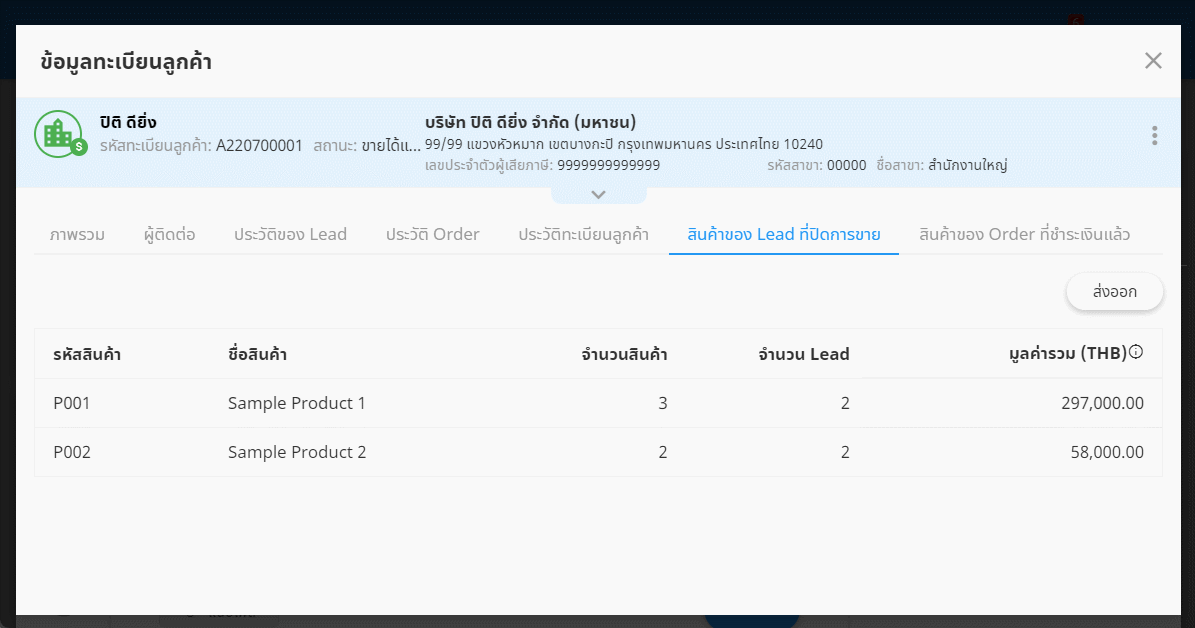
ประวัติการขายสินค้าจะแสดงข้อมูลชื่อสินค้า, จำนวนสินค้าที่ขายได้, จำนวน Lead ที่ปิดการขายได้, มูลค่ารวม (ไม่รวม Vat) และแสดงรายการ Lead ที่ปิดการขายสินค้านั้น ๆ ได้ โดยสามารถคลิกเพื่อดูรายละเอียดของ Lead ได้ ดังรูป
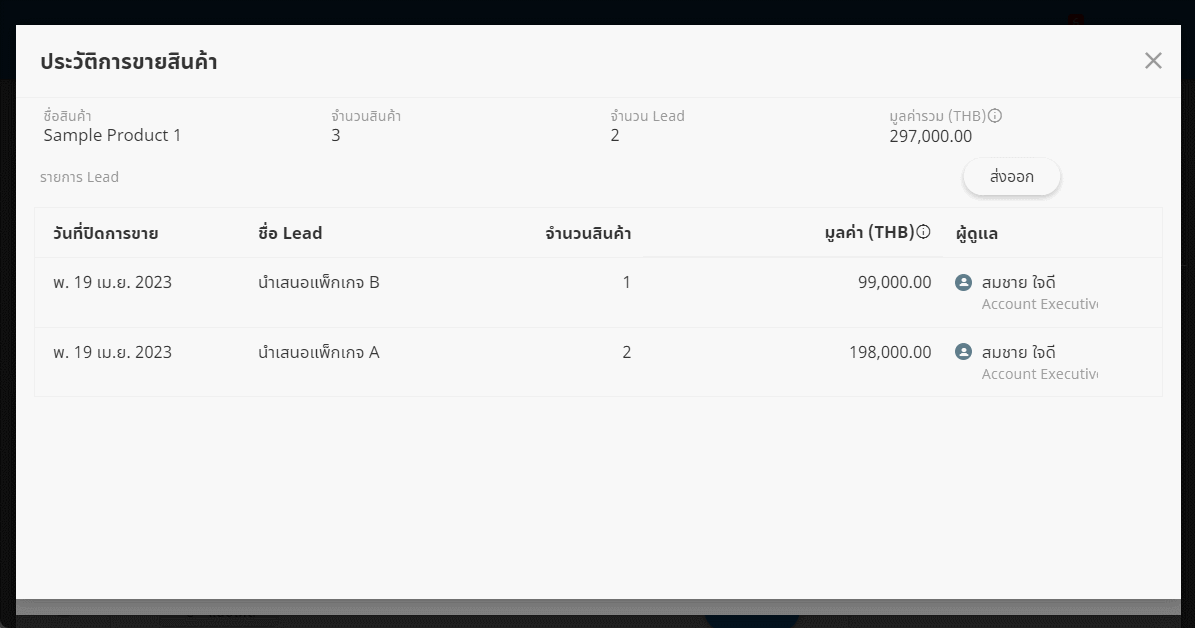
สามารถดาวน์โหลดไฟล์ข้อมูลประวัติการขายสินค้าที่เลือกได้โดยคลิก “ส่งออก” ดังรูป
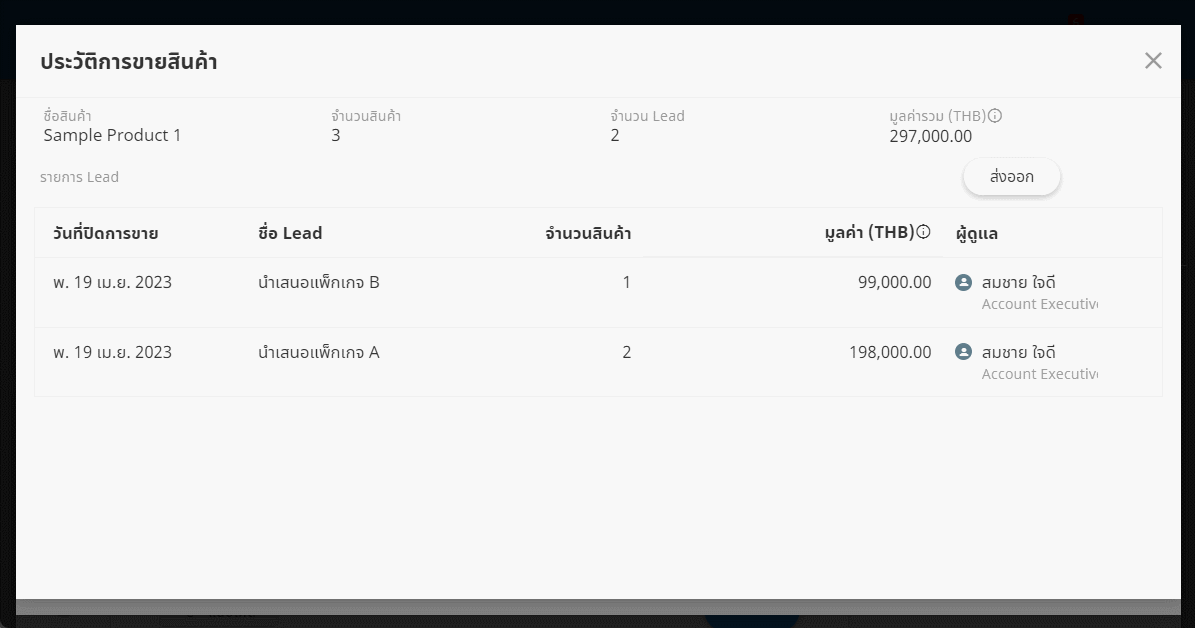
(6) สินค้าของ Order ที่ชำระเงินแล้ว
แสดงรายการสินค้าของ Order ที่อยู่ในขั้นตอนชำระเงินแล้วใน ระบบบริหารจัดการรายการสั่งซื้อ (Order Management) กรณีที่ธุรกิจใช้งาน R-Shop แพลตฟอร์มสร้างร้านค้าออนไลน์ และมี Order เข้ามายังระบบ R-CRM โดยสามารถคลิกเพื่อดูรายละเอียด และส่งออกข้อมูลได้ เช่นเดียวกับสินค้าของ Lead ที่ปิดการขาย
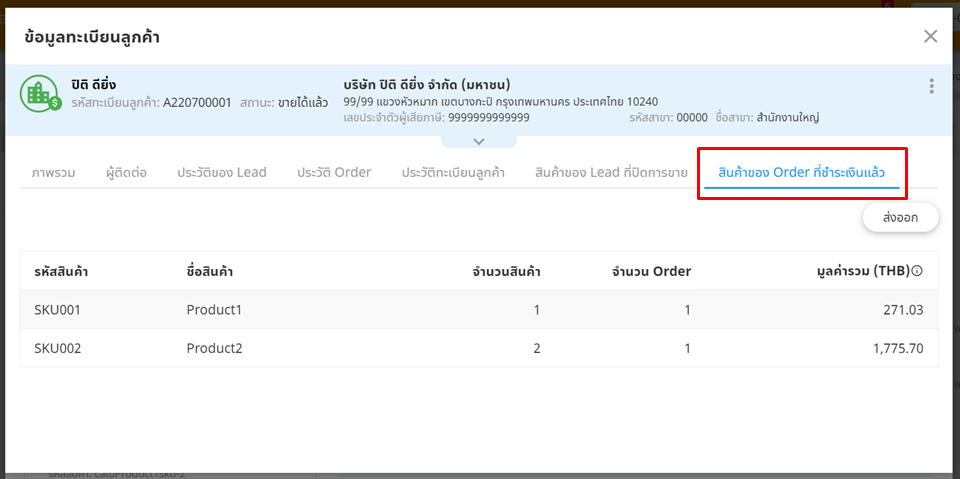
(7) ลบข้อมูลส่วนบุคคลของทะเบียนลูกค้า
เนื่องด้วยกฏหมาย PDPA กรณีที่ลูกค้าขอให้บริษัทยกเลิกการเก็บข้อมูล หรือขอให้ลบข้อมูลที่เคยยิมยอมให้บริษัทเก็บข้อมูลข้อมูลส่วนบุคคลไว้ บริษัทจะต้องปฏิบัติตามคำขอดังกล่าวโดยทันที ทางระบบ R-CRM จึงได้เพิ่มเมนู ลบข้อมูลส่วนบุคคล ของทะเบียนลูกค้า ซึ่งสิทธิ์ในการลบข้อมูลของระบบจะให้สิทธิ์ผู้ดูแลสามารถใช้งานเมนูนี้ได้ หากต้องการให้สิทธิ์ผู้ใช้สามารถ ลบข้อมูลส่วนบุคคล ของทะเบียนลูกค้า คลิกที่นี่
การลบข้อมูลส่วนบุคคลของทะเบียนลูกค้าสามารถทำได้ดังนี้
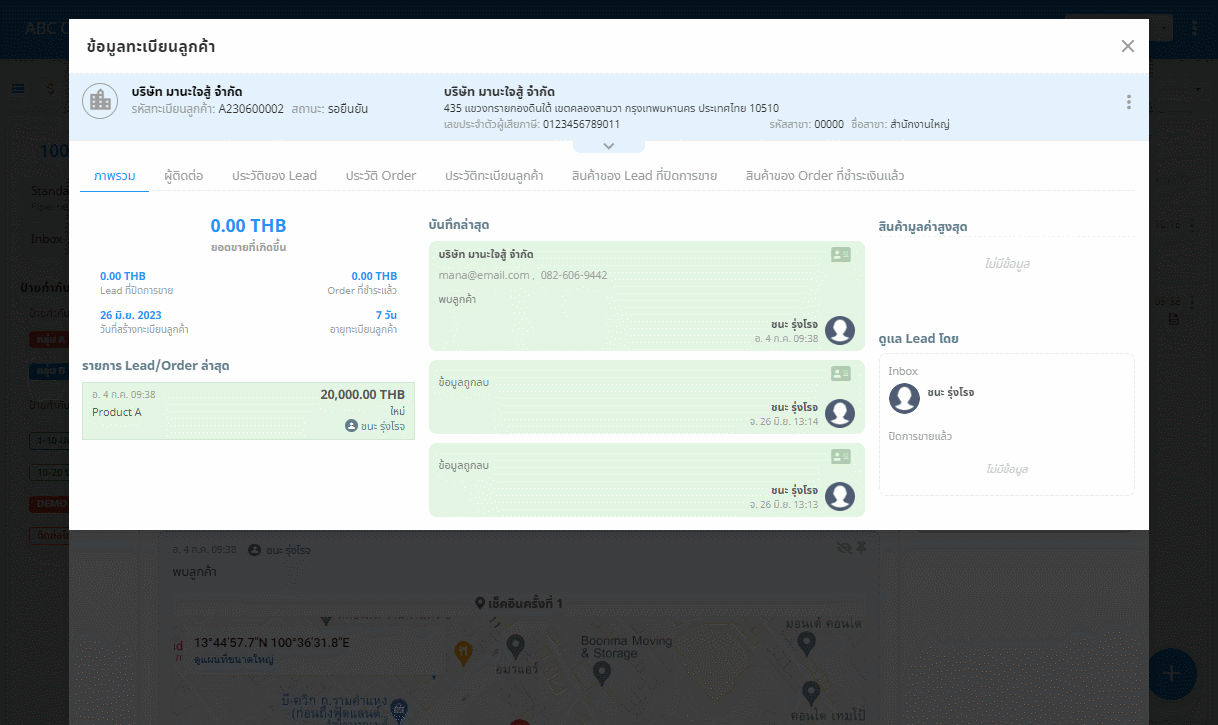
ตัวอย่างเมนู ลบข้อมูลส่วนบุคคล ในหน้าข้อมูลทะเบียนลูกค้า
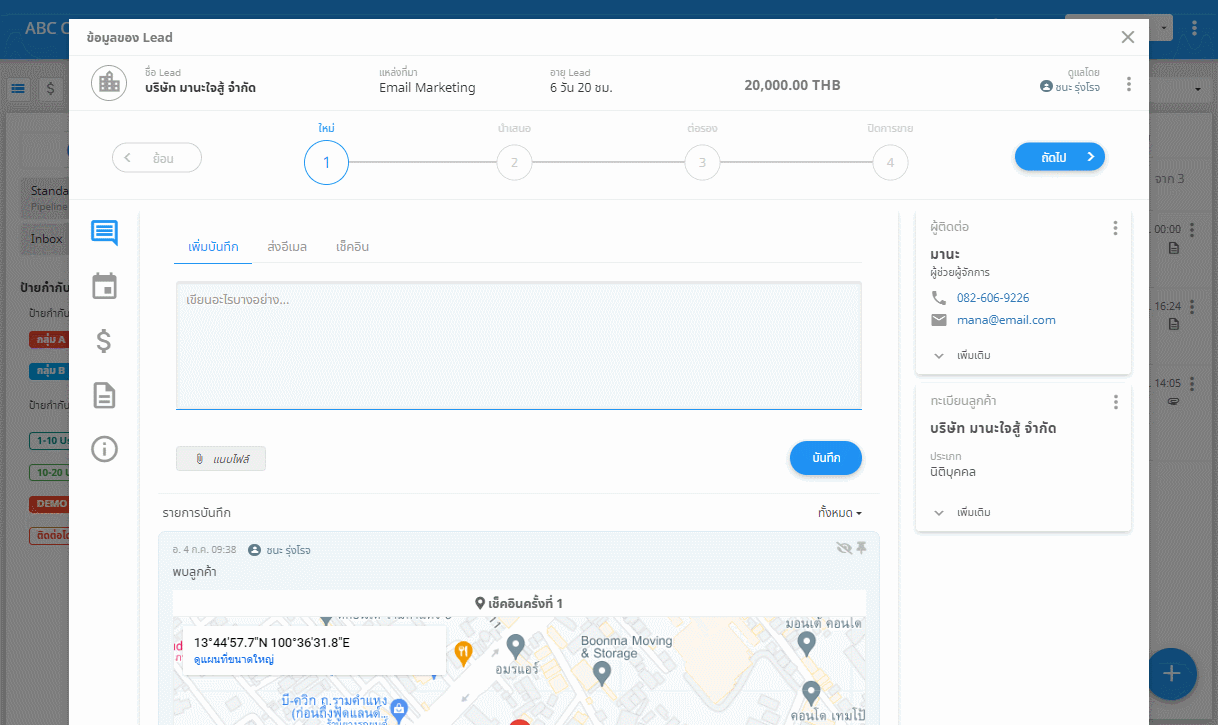
ตัวอย่างเมนู ลบข้อมูลส่วนบุคคล ในหน้าข้อมูลของ Lead
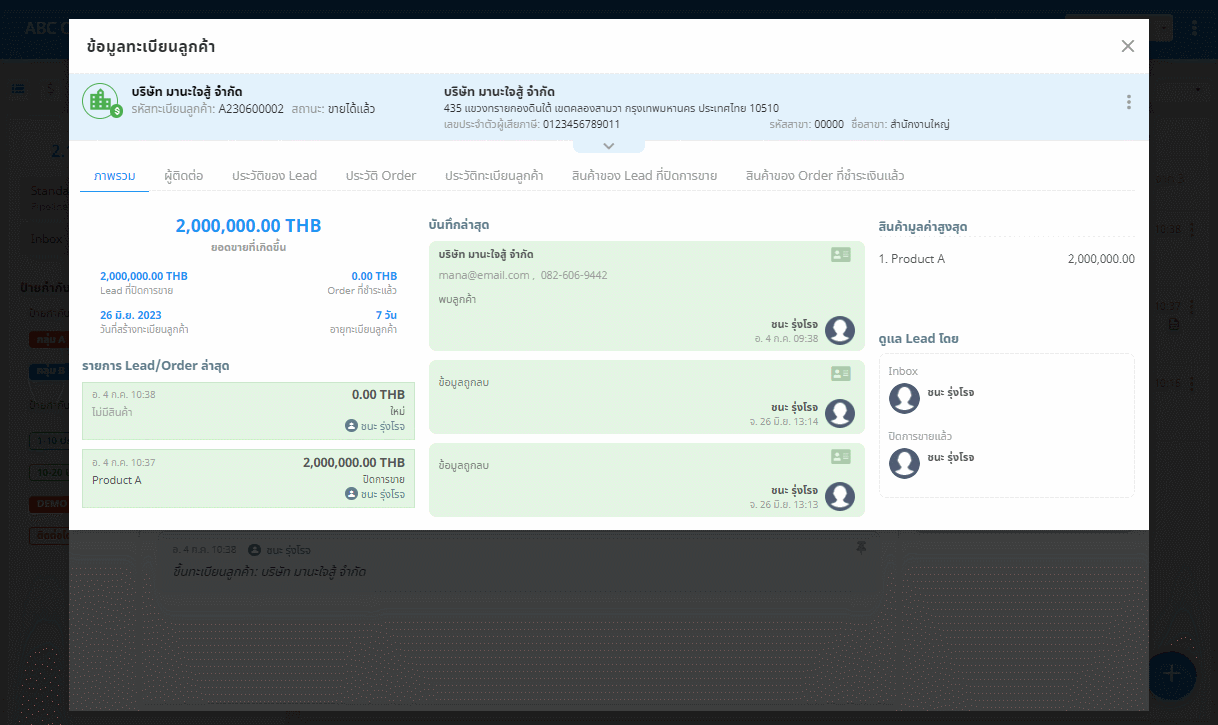
ตัวอย่างการ ลบข้อมูลส่วนบุคคล ทะเบียนลูกค้า
เมื่อลบข้อมูลทะเบียนลูกค้า ข้อมูลทะเบียนลูกค้า ผู้ติดต่อ ประวัติของทะเบียนลูกค้าจะถูกลบออกจากระบบ R-CRM
สามารถดูรายละเอียดลูกค้าของธุรกิจในมุมมองรายการผู้ติดต่อทั้งหมดได้ โดยคลิกเลือก "ผู้ติดต่อ" (Contacts) ดังรูป 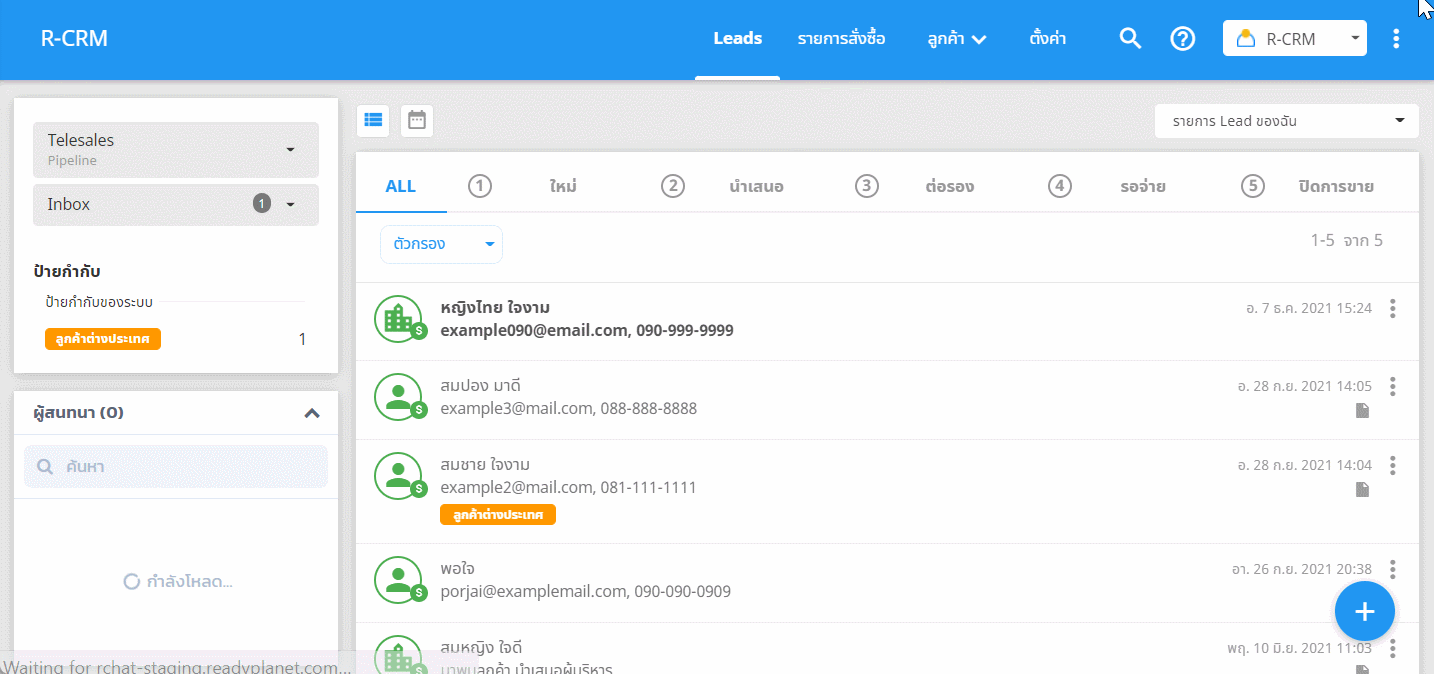
สามารถค้นหาผู้ติดต่อโดยเลือกค้นหาจาก ชื่อ-นามสกุล, เบอร์โทรศัพท์, อีเมล, เว็บไซต์, Facebook, LINE ID, แฟกซ์ และบันทึกได้
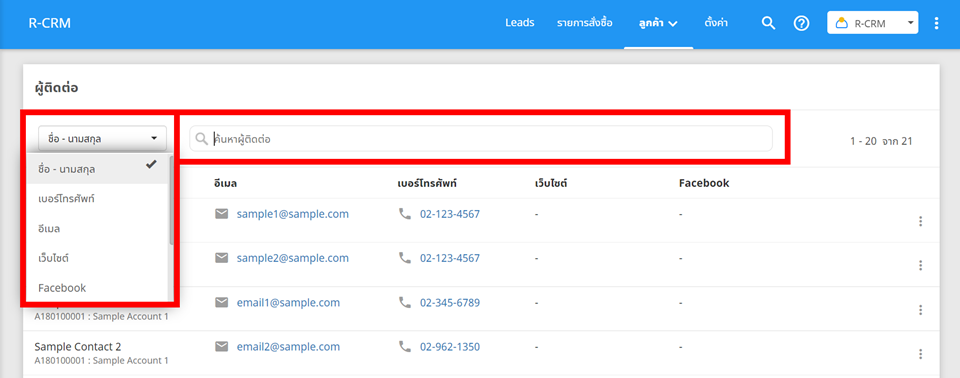
สามารถคลิกเพื่อดูรายละเอียดผู้ติดต่อ และสามารถแก้ไขรายละเอียดได้ ดังรูป
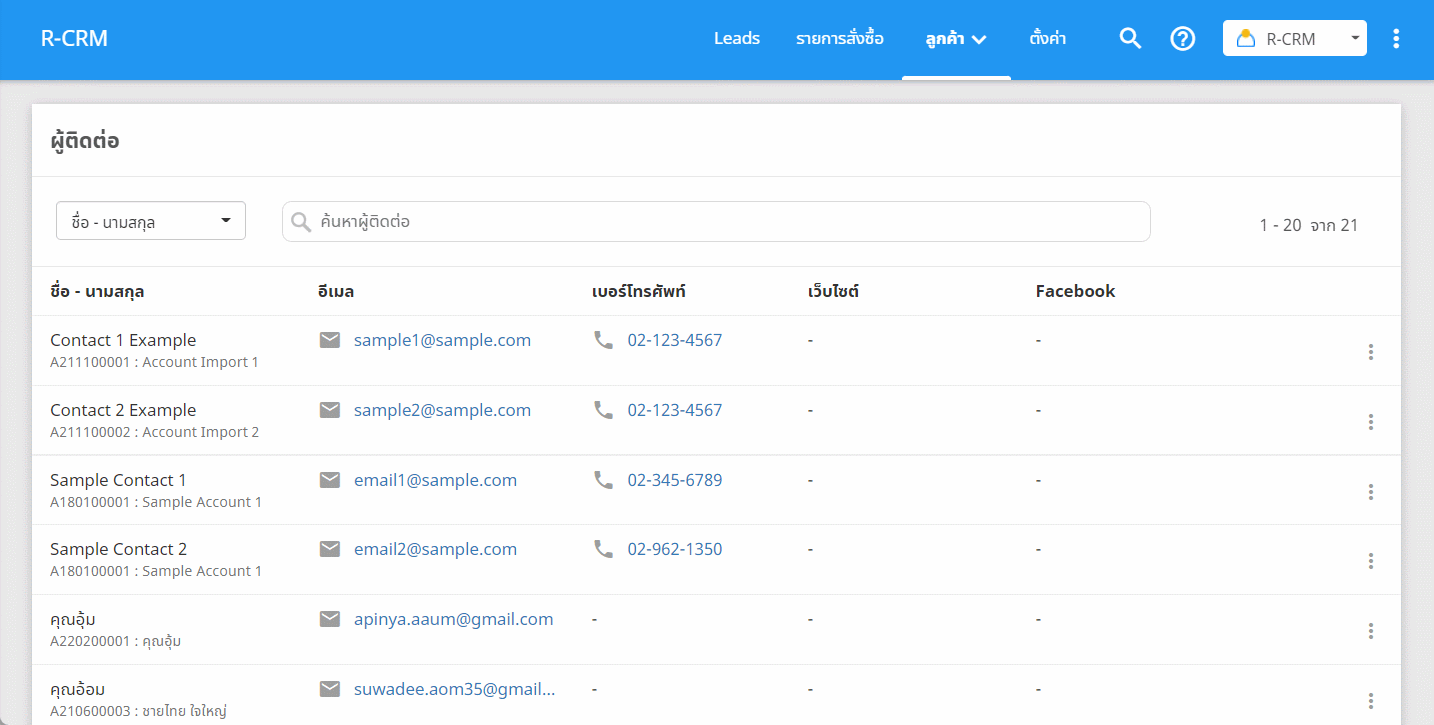
เนื่องด้วยกฏหมาย PDPA กรณีที่ลูกค้าขอให้บริษัทยกเลิกการเก็บข้อมูล หรือขอให้ลบข้อมูลที่เคยยิมยอมให้บริษัทเก็บข้อมูลส่วนบุคคลไว้ บริษัทจะต้องปฏิบัติตามคำขอดังกล่าว ทางระบบ R-CRM จึงได้เพิ่มเมนู ลบข้อมูลส่วนบุคคล ของผู้ติดต่อ ซึ่งสิทธิ์ในการลบข้อมูลของระบบจะให้สิทธิ์ผู้ดูแลสามารถใช้งานเมนูนี้ได้ หากต้องการให้สิทธิ์ผู้ใช้สามารถ ลบข้อมูลส่วนบุคคล ของผู้ติดต่อ คลิกที่นี่
การลบข้อมูลส่วนบุคคลของทะเบียนลูกค้า สามารถทำได้ดังนี้
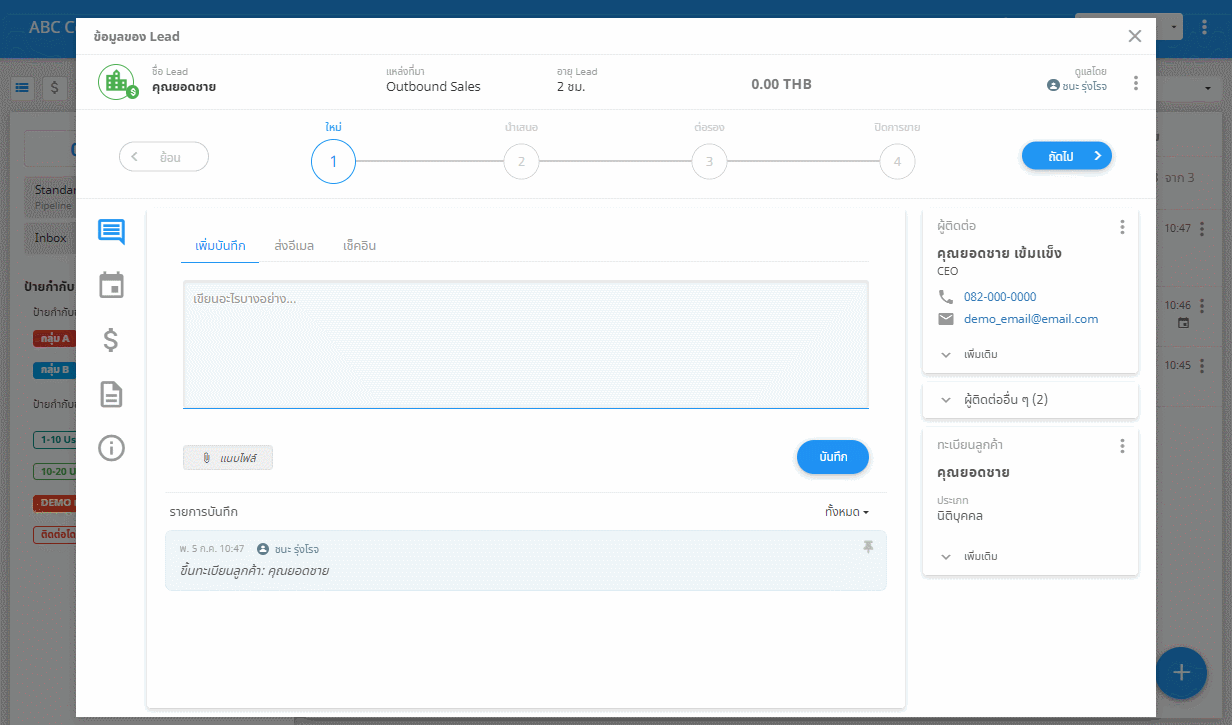
ตัวอย่างเมนู ลบข้อมูลส่วนบุคคล ในหน้าข้อมูลทะเบียนลูกค้า
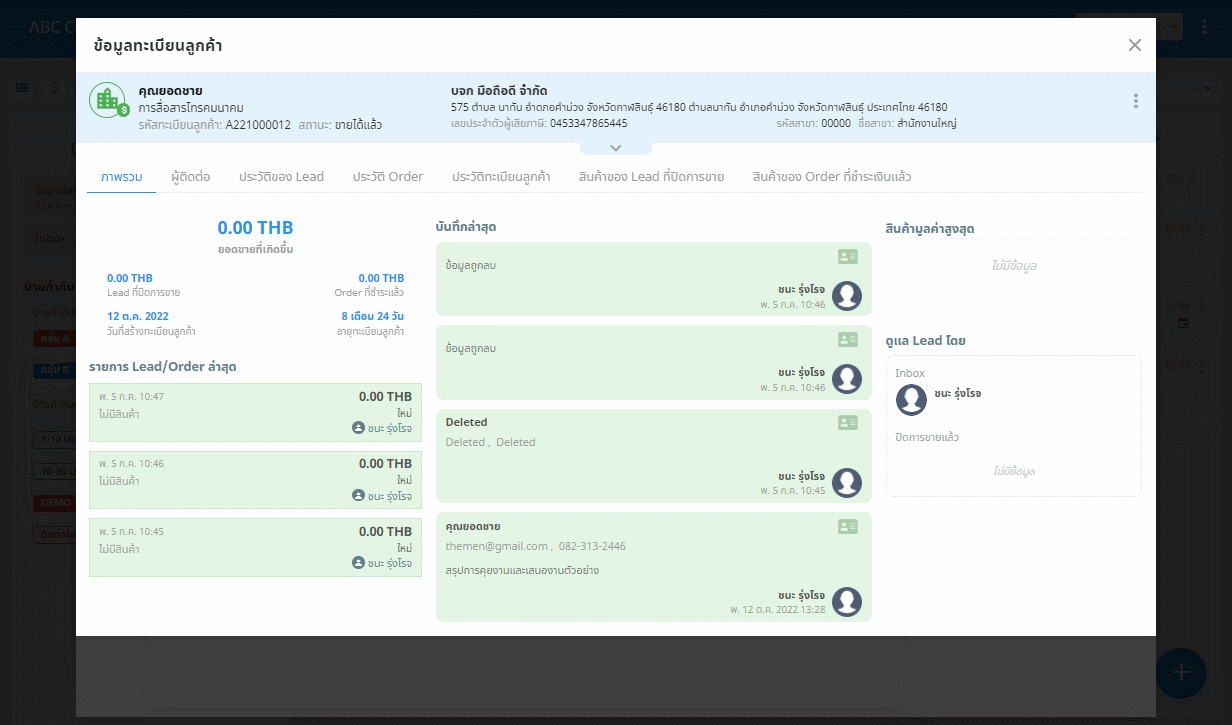
ตัวอย่างเมนู ลบข้อมูลส่วนบุคคล ในหน้าข้อมูลทะเบียนลูกค้า
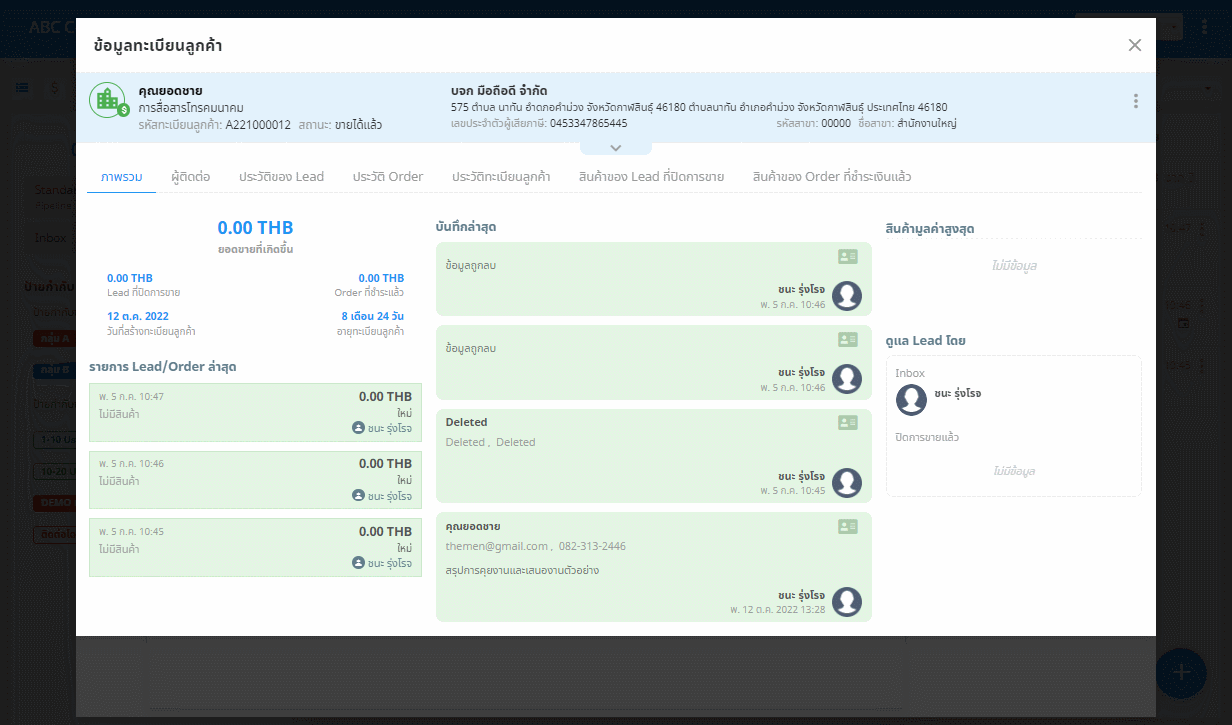
ตัวอย่างการ ลบข้อมูลส่วนบุคคล ผู้ติดต่อ
เมื่อลบข้อมูลผู้ติดต่อแล้ว ข้อมูลส่วนบุคคลของผู้ติดต่อคนนั้นจะถูกลบออกจากระบบ R-CRM
หมายเหตุ การลบข้อมูลบุคลของทะเบียนลูกค้าและผู้ติดต่อ จะเป็นการลบข้อมูลส่วนบุคคลออกจากระบบนั้นเท่านั้น ซึ่งข้อมูลที่ไม่ใช่ข้อมูลส่วนบุคคลยังคงอยู่ในระบบ
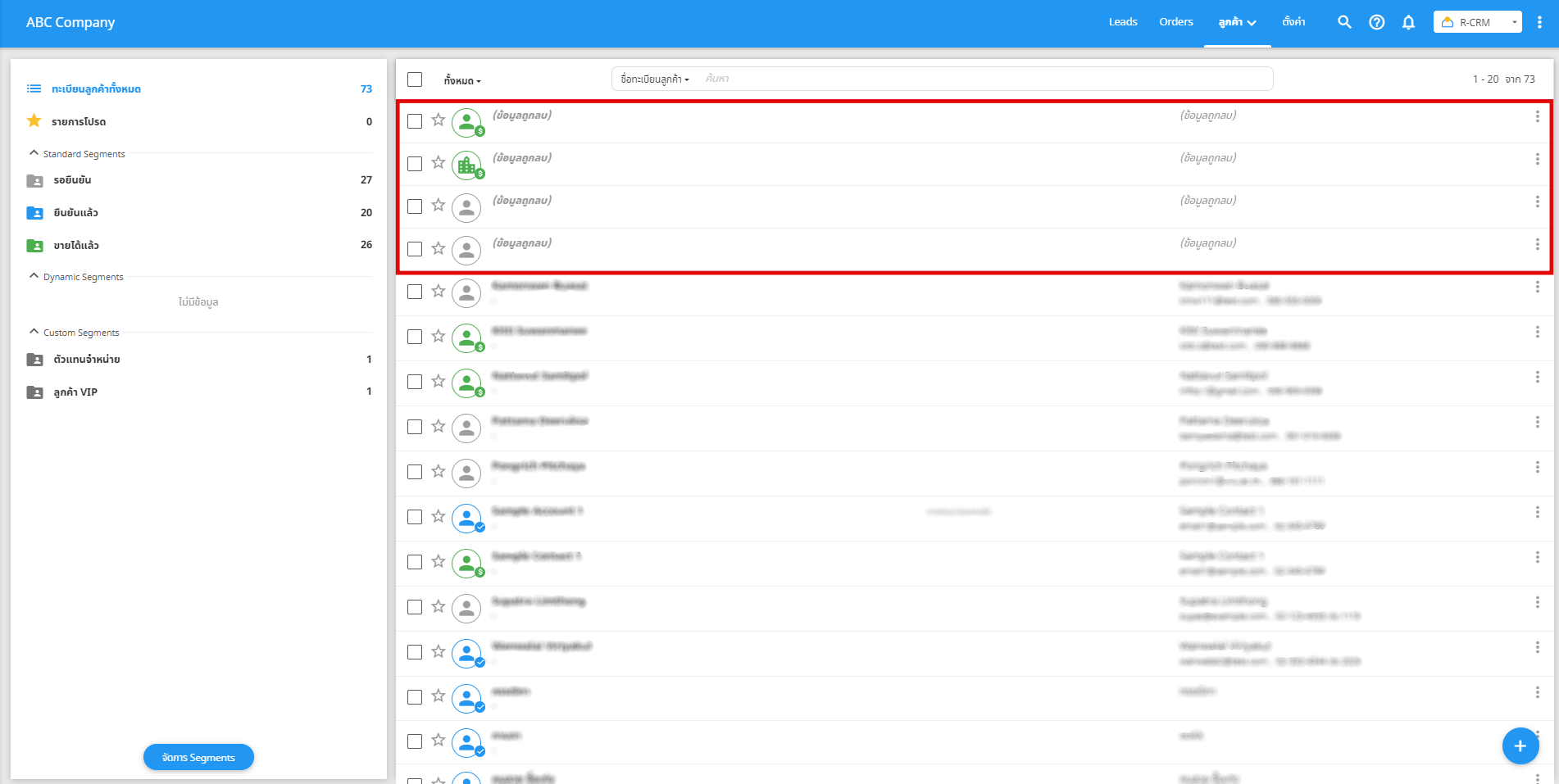
ตัวอย่างการแสดง ทะเบียนลูกค้าที่ถูกลบข้อมูลส่วนบุคคล
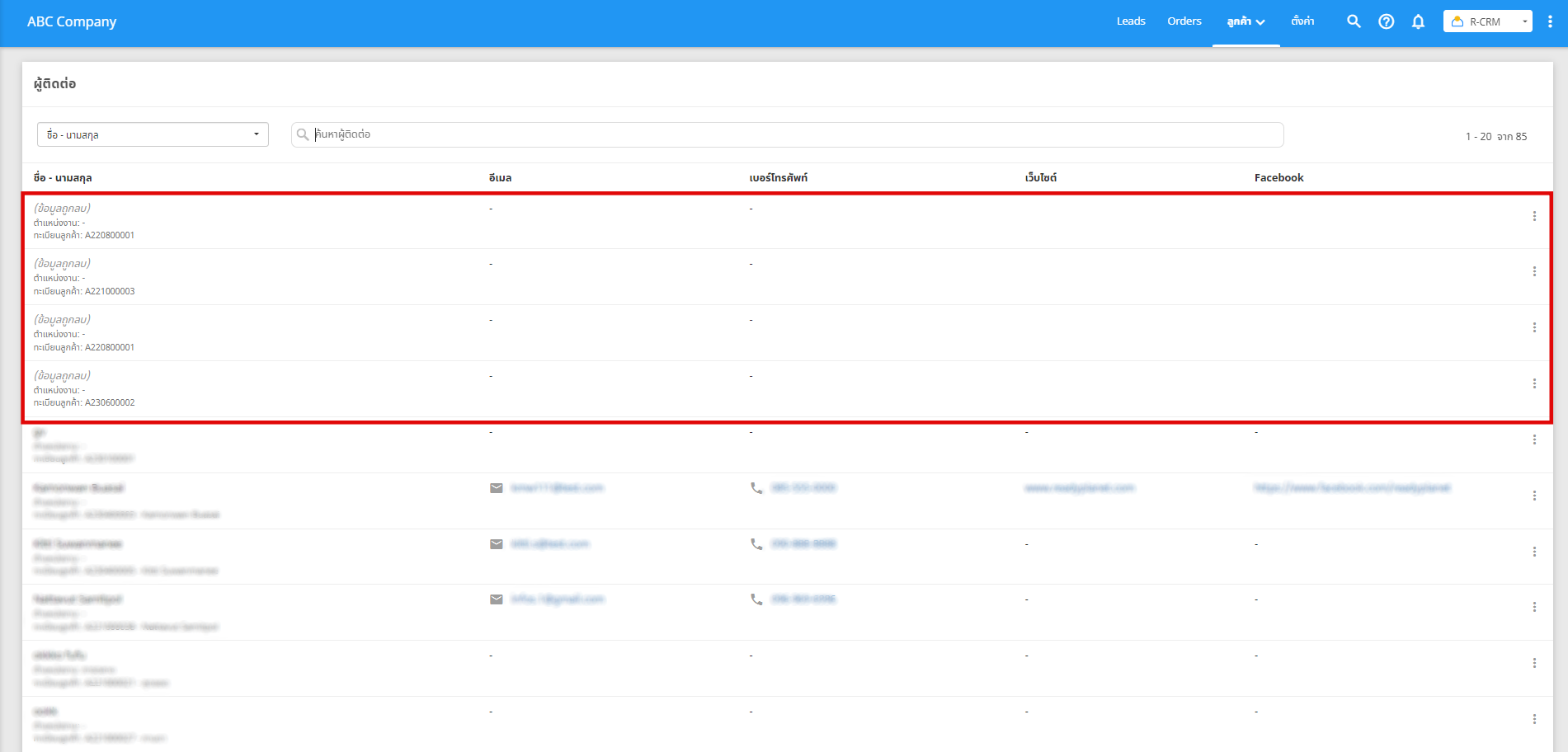
ตัวอย่างการแสดง ผู้ติดต่อที่ถูกลบข้อมูลส่วนบุคคล